On-Prem Active Directory (AD) nesnelerini Entra ID ile senkronize ederken Permission Issue 8344 hatasıyla karşılaşmışsınızdır. Belki de tam olarak bu hatayı çözmek için buradasınız. Synchronization Service Manager ekranında bir şeylerin yolunda gitmediğini gösteren permission-issue hataları görmek, senkronizasyonun beklenildiği gibi çalışmadığını gösteren en yaygın işaretlerden biridir.
Bu hata, genellikle senkronizasyon işlemini gerçekleştiren hesabın Active Directory içindeki belirli Organizational Unit (OU) veya nesneler üzerinde yeterli yetkilere sahip olmamasından kaynaklanır. Birkaç kullanıcı veya grup nesnesiyle başlayıp zamanla daha büyük çaplı bir yetkilendirme sorununun parçası haline gelebilir. Export işlemi sırasında belirli nesneler hata veriyor ve Entra ID’ye aktarılamıyorsa, burada devreye eksik veya yanlış tanımlanmış izinler giriyor.
Bu senkronizasyon problemleri, özellikle büyük organizasyonlarda kimlik yönetimini ve güvenli erişim mekanizmalarını doğrudan etkileyebilir. Active Directory tarafında yapılan en küçük bir yetkilendirme hatası bile, Entra ID ile entegrasyonda kritik aksaklıklara sebep olabilir. İşte bu yüzden Synchronization Service Manager ekranında permission-issue hataları gördüğünüzde, hangi nesnelerin işlenemediğini, kullanılan hesabın hangi yetkilere sahip olduğunu ve eksik olan izinleri tespit etmek gerekir.
Eğer senkronizasyon işlemi başarısız oluyorsa, Active Directory ile Entra ID arasındaki veri bütünlüğü bozulabilir, kullanıcı hesapları eksik senkronize olabilir ve kimlik doğrulama süreçlerinde beklenmedik sorunlarla karşılaşılabilir. Burada kritik olan nokta, senkronizasyon sürecini yöneten hesabın, belirli Organizational Unit (OU) veya nesneler için gerekli yetkilere sahip olup olmadığını anlamaktır. Entra ID Connect’in çalışmasını sağlayan hesabın sahip olması gereken yetkiler eksikse, permission-issue hataları kaçınılmaz hale gelir.
Bu makalede, Synchronization Service Manager’da permission-issue hatasının nasıl oluştuğunu, bunun senkronizasyon sürecine nasıl etki ettiğini ve hata mekanizmasını detaylı bir şekilde inceleyeceğiz. Görsellerle birlikte, bu hatayı oluşturan senaryoları ele alıp senkronizasyonun neden başarısız olduğunu adım adım analiz edeceğiz.
Permission Issue 8344 Hatası
1- On-Prem Active Directory (AD) nesnelerini Entra ID’ye senkronize ederken 8344 Permission Issue hatasıyla karşılaştıysanız, muhtemelen Synchronization Service Manager ekranında Export Errors sekmesinde permission-issue hatalarını görüyorsunuz. Bu hatayla karşılaşanların büyük kısmı, senkronizasyonu gerçekleştiren hesabın belirli Organizational Unit (OU) veya nesneler üzerinde yeterli yetkilere sahip olmaması nedeniyle sorun yaşar.
Senkronizasyon işlemi sırasında belirli kullanıcı hesapları için permission-issue hatası alındığı görülüyor. Bu, Entra ID Connect’in ilgili kullanıcıları Entra ID’ye aktaramadığı anlamına gelir. Eğer bu hata çözülmezse, AD’de yapılan değişiklikler Entra ID’ye yansıtılamaz ve bu da kullanıcı kimlik doğrulama süreçlerinde tutarsızlıklara yol açabilir. Özellikle Delta senkronizasyon süreçlerinde, permission-issue hataları, nesne değişikliklerinin tespit edilmesini ve işlenmesini engeller.
Export işlemi tamamlanamadığı için Entra ID tarafında eksik veya hatalı senkronizasyon yaşanabilir. Bu hata genellikle senkronizasyon işlemi için kullanılan hesabın Active Directory içindeki yetkilerinin yetersiz olması nedeniyle meydana gelir. Eğer yetkilendirme eksikse, belirli Organizational Unit (OU) içindeki nesneler işlenemez ve Synchronization Service Manager içinde permission-issue hataları olarak listelenir. Bu hataların sebebi, ilgili OU veya nesneler için okuma, yazma veya değiştirme yetkilerinin eksik olmasıdır.
Senkronizasyon sürecinde permission-issue hataları devam ediyorsa, kullanılan hesabın yetkilendirmesi gözden geçirilmeli ve gerekli izinler sağlanmalıdır. Entra ID Connect tarafından kullanılan hesabın sahip olması gereken yetkiler eksikse, bu tür hatalar kaçınılmaz hale gelir ve senkronizasyon süreci tamamlanamaz.
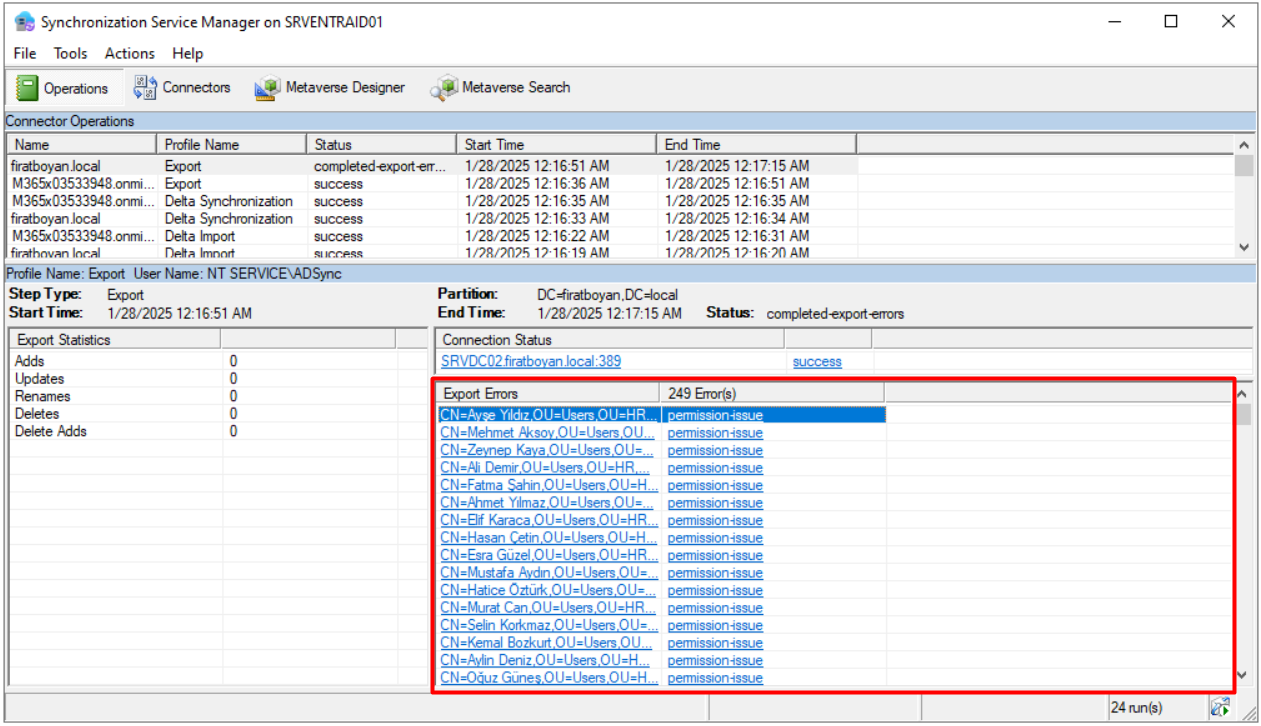
2- Örneğin, sorunun yaşandığı kullanıcılardan birisi olan Ayşe Yıldız’a çift tıkladığımda Connector Space Object Properties penceresi açılıyor.
❗ Distinguished Name: CN=Ayşe Yıldız, OU=Users, OU=HR
Kullanıcının Active Directory içindeki tam yolunu gösterir. Bu bilgi, kullanıcının hangi Organizational Unit (OU) içinde bulunduğunu belirlemek için kullanılır.
❗ Running Connector: firatboyan.local
Senkronizasyonun gerçekleştirildiği Active Directory ortamını gösterir. Bu, Entra ID Connect’in hangi Domain üzerinden işlem yaptığını ifade eder.
❗ Error: permission-issue
Kullanıcının Entra ID’ye senkronize edilmesi sırasında yetki eksikliğinden dolayı hata oluştuğunu gösterir. Bu, senkronizasyonu gerçekleştiren hesabın kullanıcı nesnesi üzerinde yeterli erişim haklarına sahip olmadığını belirtir.
❗ Retry count: 2
Senkronizasyon işleminin iki kez tekrarlandığını ancak her iki denemenin de başarısız olduğunu gösterir. Hata devam ettiği için işlem tamamlanamamıştır.
❗ Connected data source error code: 8344
Active Directory tarafından döndürülen hata kodudur. 8344 kodu, belirli bir nesne üzerinde yetersiz erişim hakları olduğunu ve işlem yapılamadığını ifade eder.
❗ Connected data source error: Insufficient access rights to perform the operation
İşlem sırasında kullanılan hesabın gerekli yetkilere sahip olmadığı için senkronizasyonun başarısız olduğunu gösterir. Bu hata genellikle okuma veya yazma yetkilerinin eksik olmasından kaynaklanır.
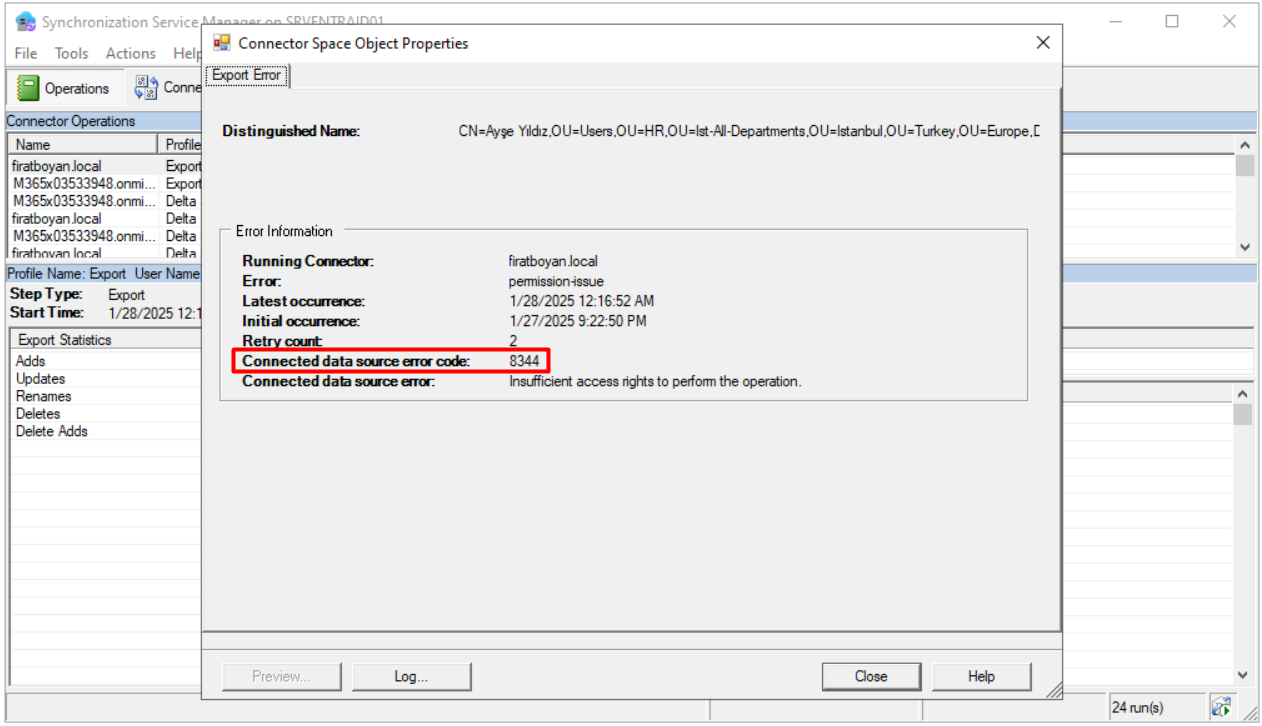
Permission Issue 8344 Hatası Çözümü
3- Permission Issue 8344 hatasını çözmek için Microsoft Entra Connect Sync’i çalıştırıyorum. Senkronizasyon şu an duraklatılmış durumda ve ekranda The synchronization service scheduler is suspended until this setup wizard is closed. uyarısı görünüyor. Bu da, yapılandırma tamamlanmadan senkronizasyonun devam etmeyeceğini gösteriyor. Burada Configure butonuna basarak yapılandırma sürecini başlatıyorum.
Bu adım, senkronizasyonu yöneten hesabın yetkilendirme ayarlarını değiştirebilmem ve gerekli düzenlemeleri yapabilmem için gereklidir.
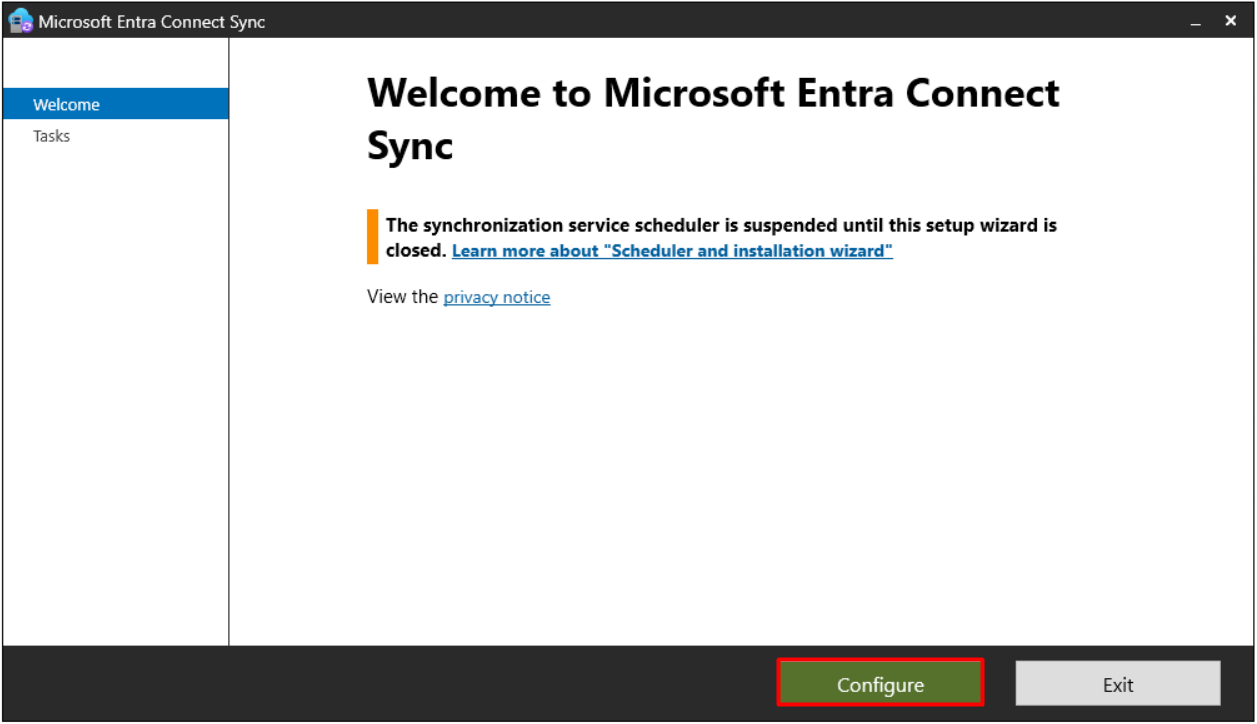
4- Microsoft Entra Connect Sync yapılandırmasını devam ettiriyorum. Bu ekranda, ek görevler listesinden Troubleshoot seçeneğini seçiyorum. Permission Issue hatasını çözebilmek için gerekli ayarları kontrol etmek ve senkronizasyon sürecindeki sorunları analiz etmek gerekiyor. Next butonuna basarak bir sonraki adıma geçiyorum.
Bu aşamada, senkronizasyon işlemini gerçekleştiren hesabın yetkileri ve yapılandırma ayarları kontrol edilerek Permission Issue hatasının neden oluştuğunu belirleyebilmek için, gerekli testlerin yapılması ve eksik izinlerin tespit edilmesi gerekiyor.
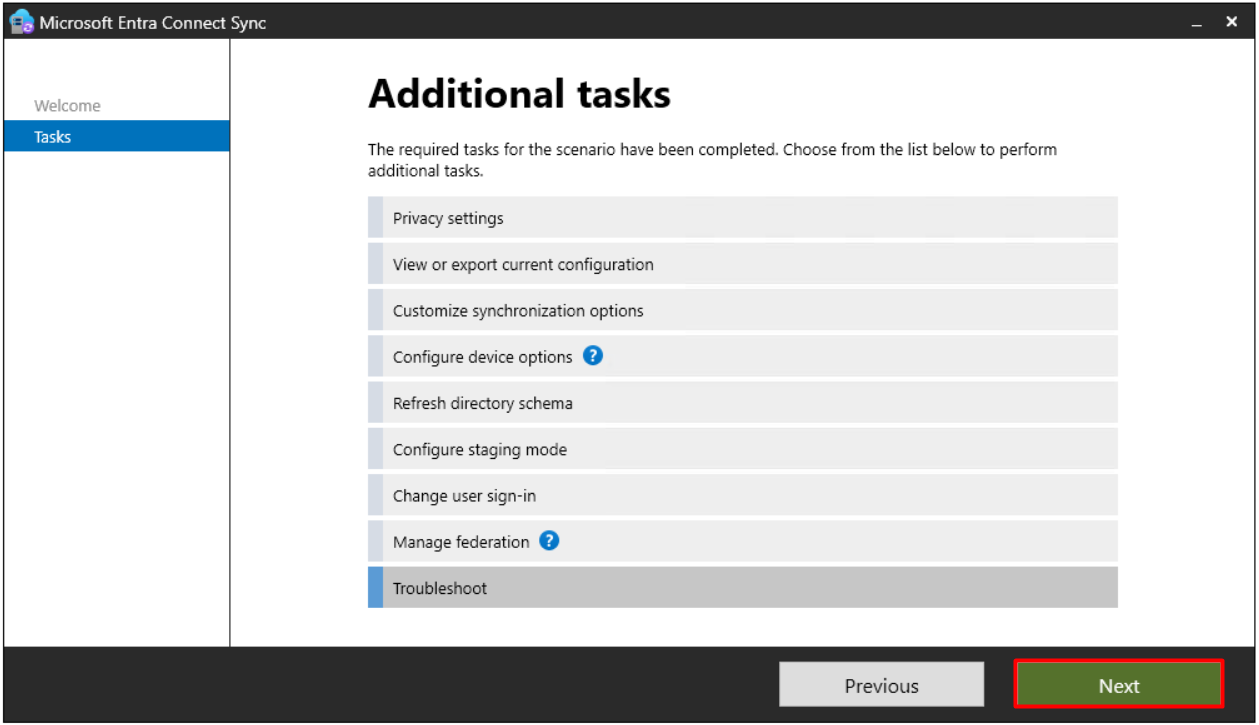
5- Permission Issue 8344 hatasını analiz etmek için Microsoft Entra Connect Sync Troubleshooting Tool'u başlatıyorum. Launch butonuna basarak hata tespit sürecini başlatacağım. Bu araç, senkronizasyon sırasında yaşanan yetkilendirme hatalarını analiz ederek, eksik izinleri ve yapılandırma sorunlarını belirlemeye yardımcı olacak.
Senaryoda, Active Directory içindeki belirli nesnelere erişim sırasında yetki eksikliği yaşandığı için Entra ID Connect senkronizasyonu tamamlayamıyor. Troubleshooting Tool, senkronizasyon işlemini gerçekleştiren hesabın hangi nesnelere erişim sağlayamadığını, hangi Organizational Unit (OU) seviyesinde yetki eksikliği olduğunu ve gerekli düzeltmelerin neler olduğunu analiz edecek.
Launch butonuna basarak sorun giderme sürecine devam ediyorum.
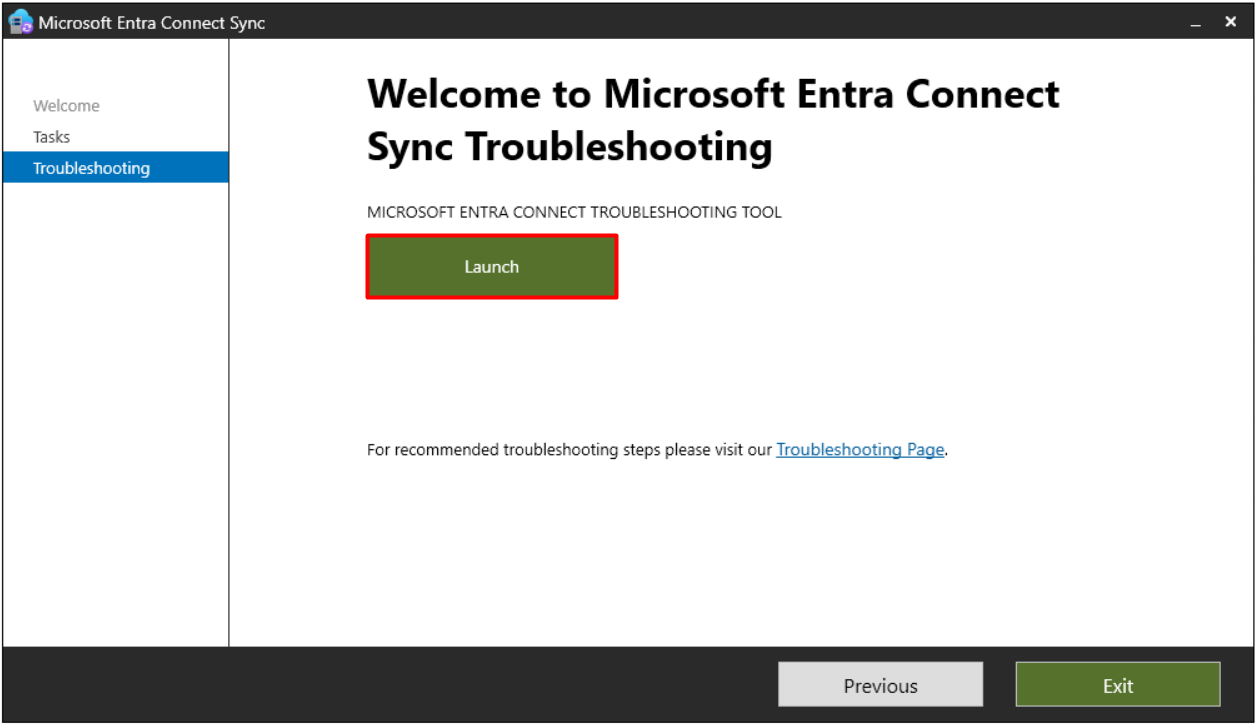
6- Permission Issue 8344 hatasını analiz etmek için Microsoft Entra Connect Sync Troubleshooting Tool’u başlatıyorum. Launch butonuna bastıktan sonra karşıma AADConnect Troubleshooting ekranı geliyor. Burada, farklı senkronizasyon ve bağlantı sorunlarını test etmek için birden fazla seçenek sunuluyor.
Bu noktada, Permission Issue 8344 hatasının temel sebebi olan hesap yetkilendirme problemini analiz etmek amacıyla 4 numaralı seçenek olan Configure AD Connector Account Permissions seçeneğini tercih ediyorum. Bu seçenek, senkronizasyonu gerçekleştiren hesabın Active Directory üzerindeki okuma, yazma ve değiştirme izinlerinin eksik olup olmadığını kontrol edecek. Eksik yetkiler tespit edilirse, gerekli düzeltmeleri yapmam için öneriler sunacak.
Bu adımda yapılacak kontroller, Permission Issue 8344 hatasına neden olan Organizational Unit (OU) veya nesnelerdeki yetki eksikliklerini belirleyip gerekli iyileştirmeleri sağlamama yardımcı olacak. Hesap yetkileri test edildikten sonra sonuçlara göre ilerleyen adımlara devam edeceğim.
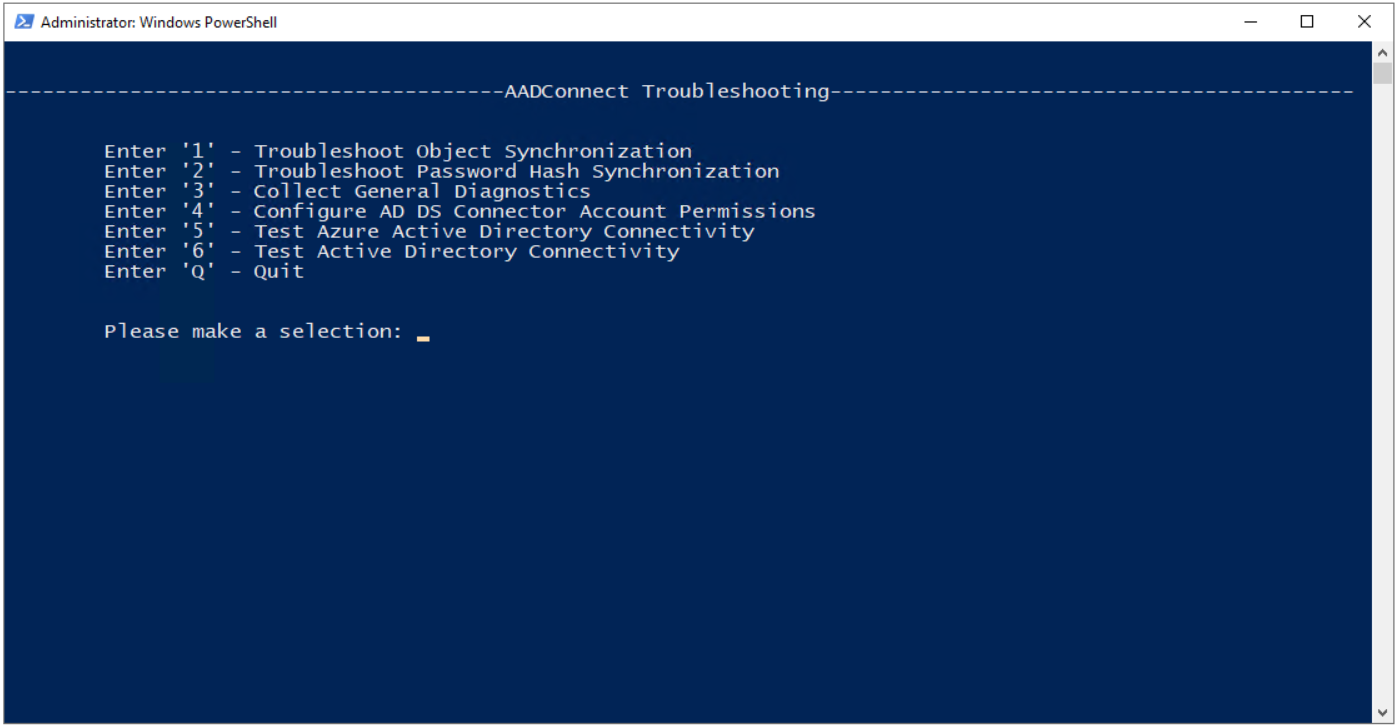
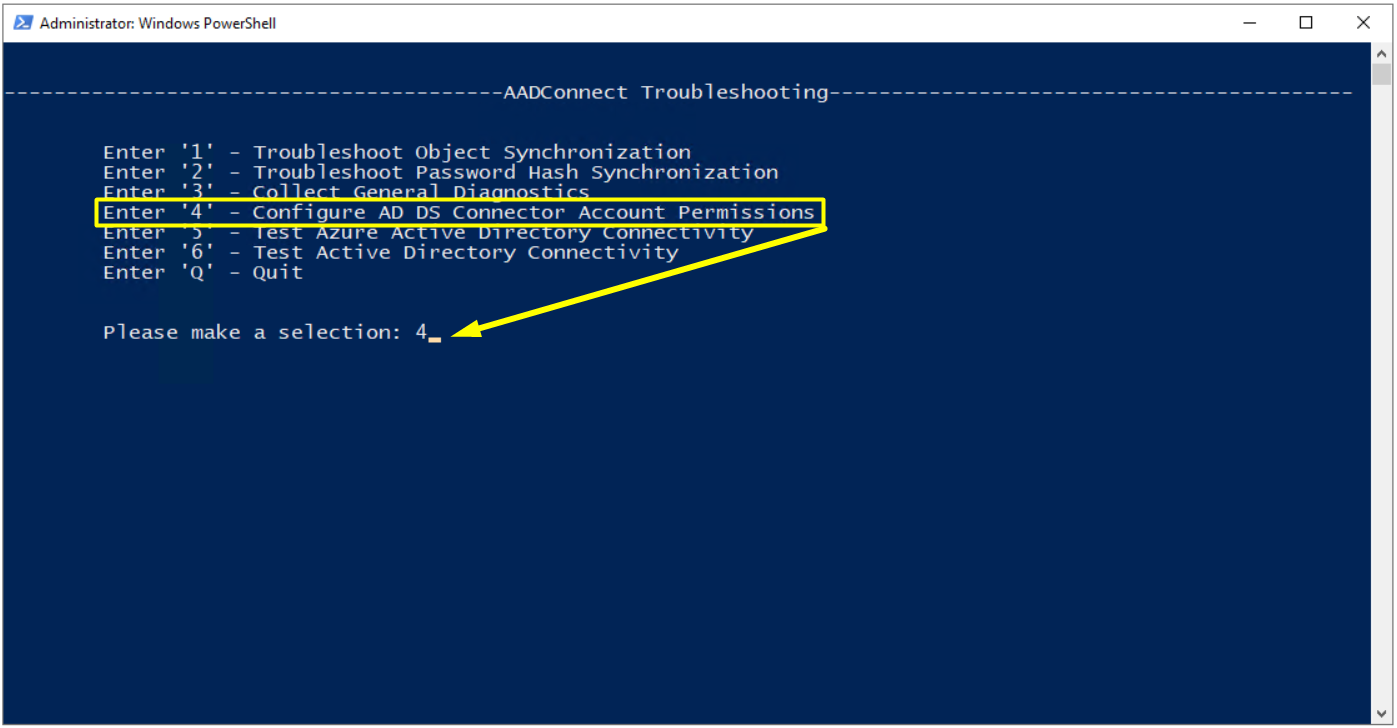
7- Microsoft Entra Connect Sync Troubleshooting Tool çalıştırılarak Permission Issue 8344 hatasının kaynağı analiz ediliyor. Bu süreçte, senkronizasyon işlemini gerçekleştiren hesabın Active Directory içindeki yetkileri detaylı olarak inceleniyor ve eksik veya hatalı izinler belirleniyor.
İlk aşamada, PowerShell üzerinden Active Directory modülleri yüklenerek hesapların ve nesnelerin erişim durumları kontrol ediliyor. Ardından, senkronizasyonu gerçekleştiren hesabın Organizational Unit (OU) seviyesinde, kullanıcı ve grup nesneleri üzerinde yeterli erişim haklarına sahip olup olmadığı inceleniyor. Eğer belirli nesnelere erişim sağlanamıyorsa veya yetkiler kısıtlıysa, Permission Issue 8344 hatasına neden olan eksiklikler raporlanıyor.
Yetkilendirme kontrolleri tamamlandığında, eksik izinlerin hangi nesneler veya OU'lar üzerinde olduğu belirleniyor. Bu aşamada, eksik olan izinlerin nasıl giderileceğine dair öneriler oluşturuluyor. Gerekli yetkilendirme değişiklikleri yapıldıktan sonra senkronizasyon tekrar çalıştırılarak Permission Issue 8344 hatasının giderilip giderilmediği test edilebiliyor.
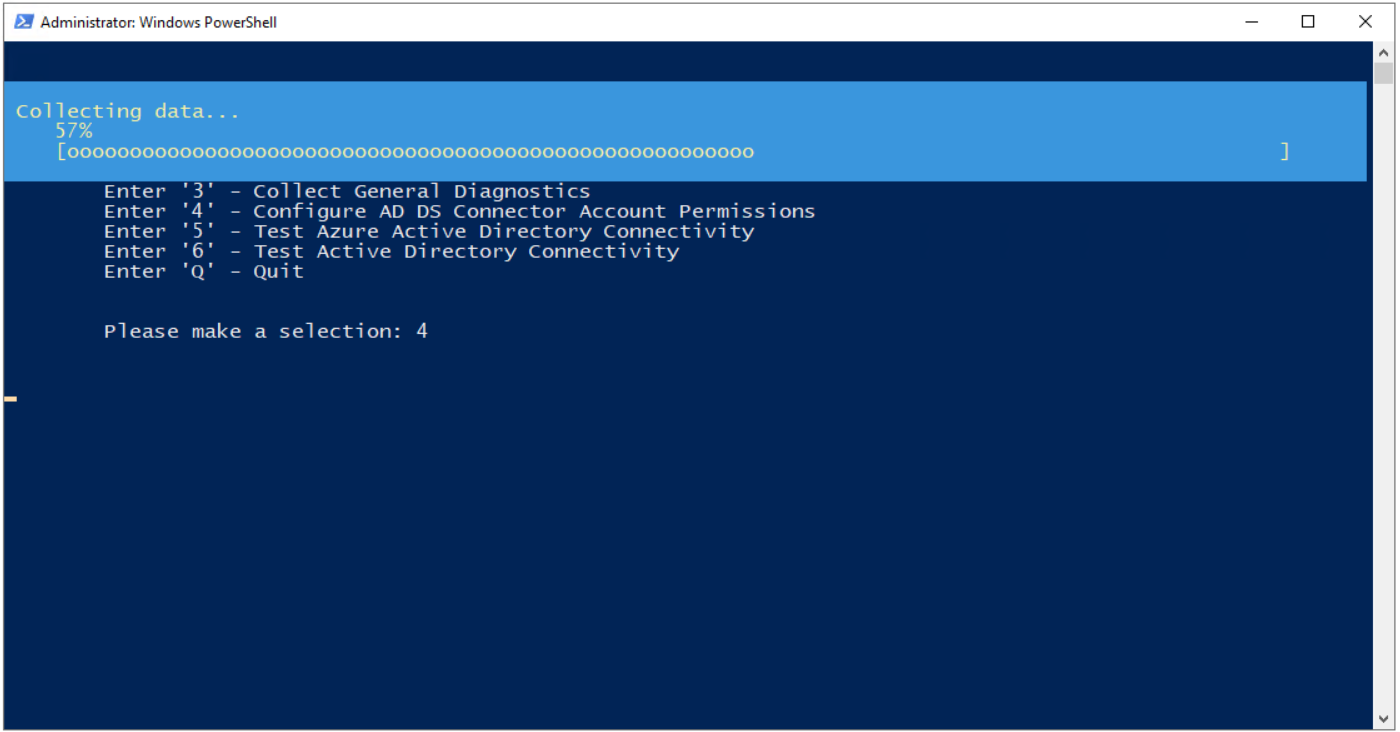
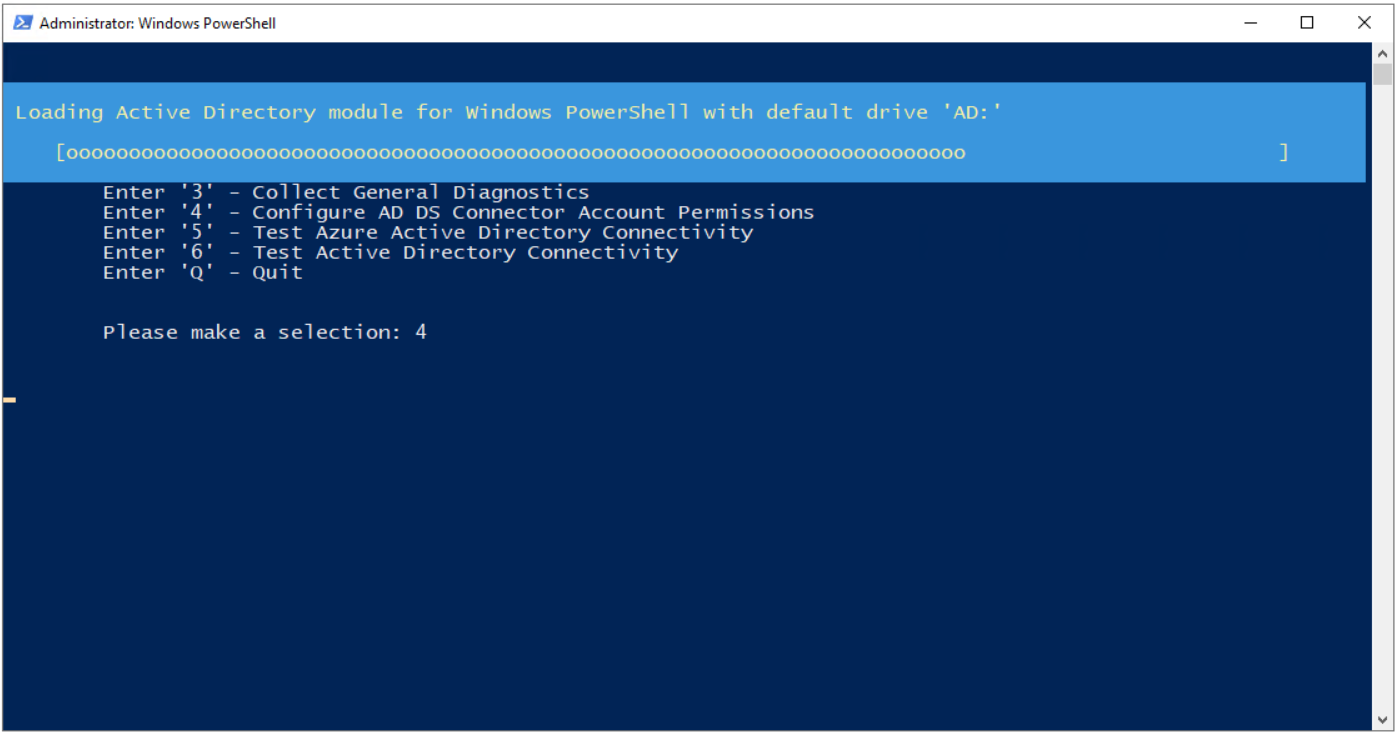
8- Active Directory bağlantısı ve izin kontrollerinin gerçekleştirilebilmesi için Remote Server Administration Tools (RSAT) bileşenlerinin yüklenmesi gerekiyor.
Bu noktada, RSAT-AD-Tools bileşenlerinin eksik olduğu tespit ediliyor ve yükleme işlemi için onay isteniyor. Bu bileşenler, Active Directory nesnelerine erişim sağlamak ve yetkilendirme kontrollerini gerçekleştirmek için gereklidir.
Y seçeneği ile yükleme onaylandıktan sonra, gerekli RSAT bileşenleri sisteme eklenerek Active Directory Connector hesap izinlerini analiz etme işlemi devam edecek. Bu adım tamamlandıktan sonra, Permission Issue 8344 hatasına neden olan eksik yetkilendirmelerin belirlenmesi için tarama süreci devam edecek.
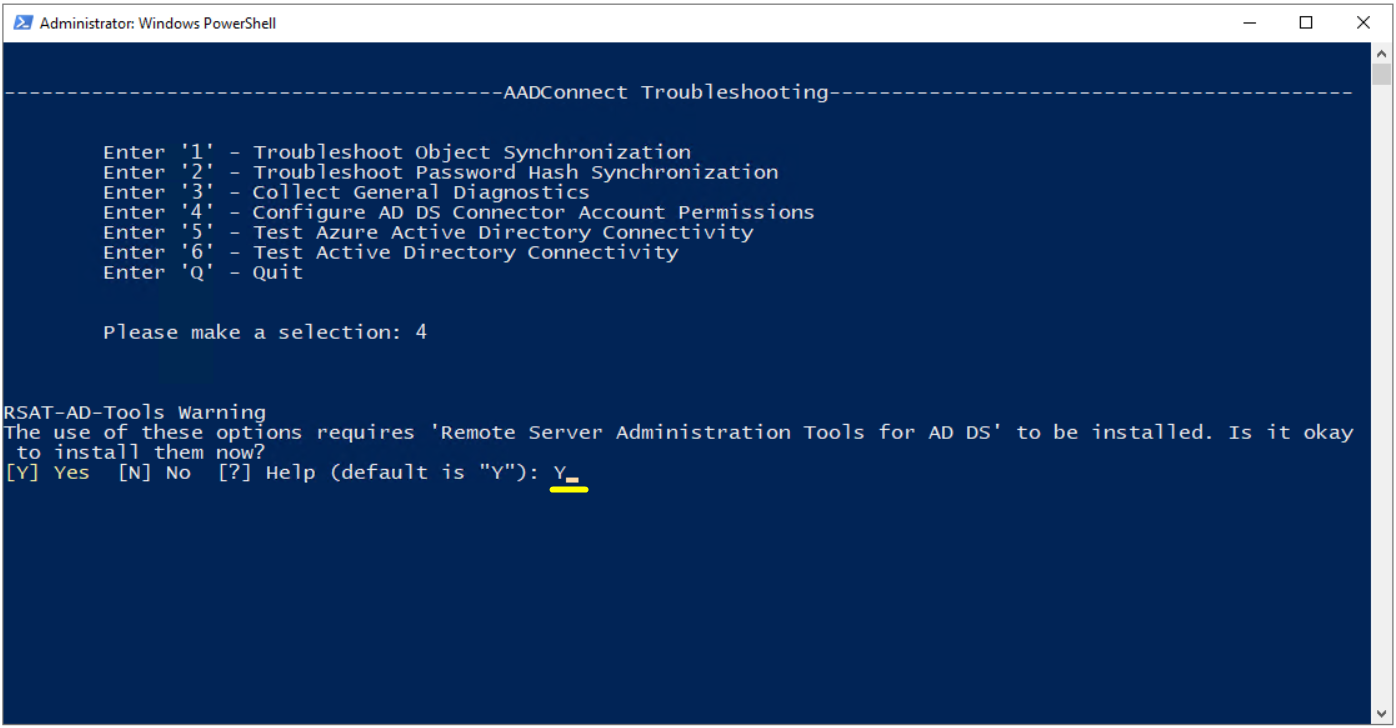
9- RSAT-AD-Tools yükleme işlemi başlatılıyor ve Active Directory bileşenleri kuruluyor. Bu aşamada, Permission Issue 8344 hatasının analiz edilmesi için gerekli olan Remote Server Administration Tools (RSAT-AD-Tools) bileşenleri yükleniyor. Bu bileşenler, Active Directory nesnelerine erişim sağlamak ve Connector hesabının yetkilendirme kontrollerini gerçekleştirmek için gereklidir.
Yükleme işlemi tamamlandıktan sonra, Active Directory izin kontrolleri için tarama süreci devam edecek. Bu adımın ardından, eksik veya hatalı yetkilendirmelerin tespiti yapılarak Permission Issue 8344 hatasına neden olan eksiklikler belirlenecek.
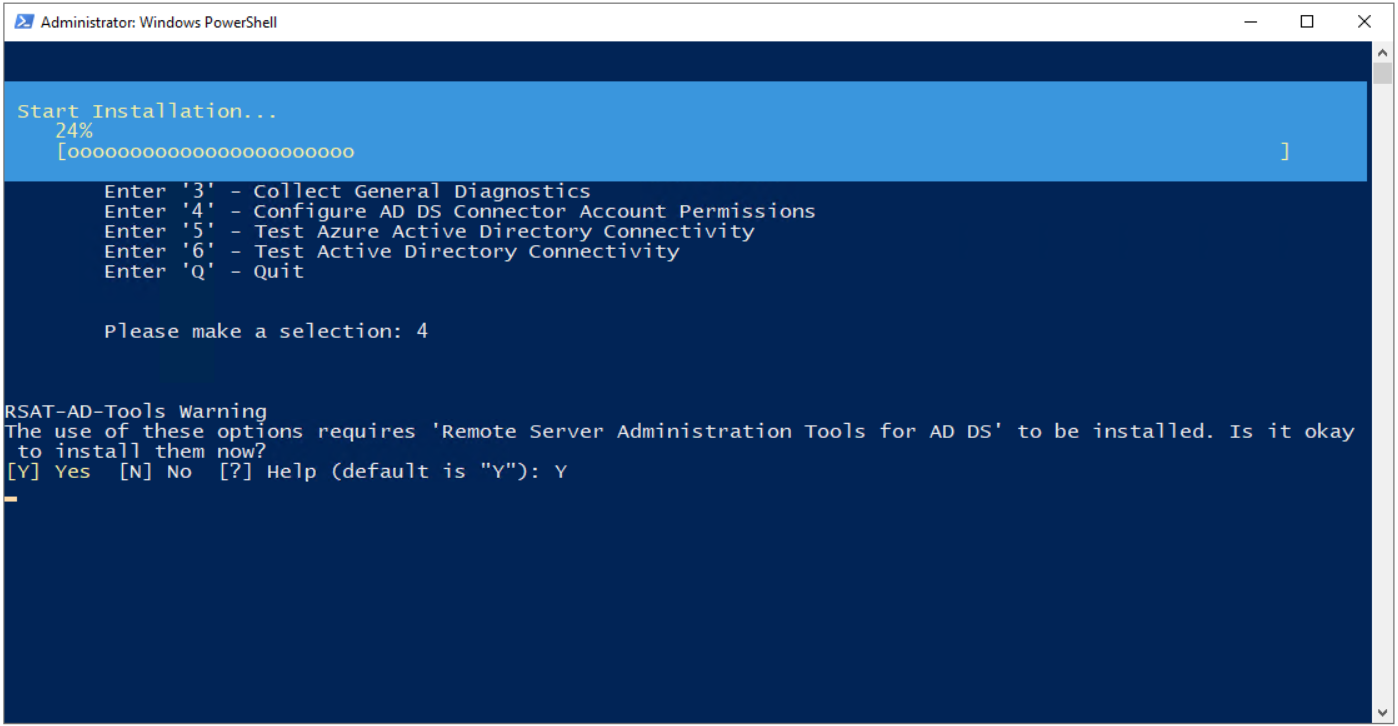
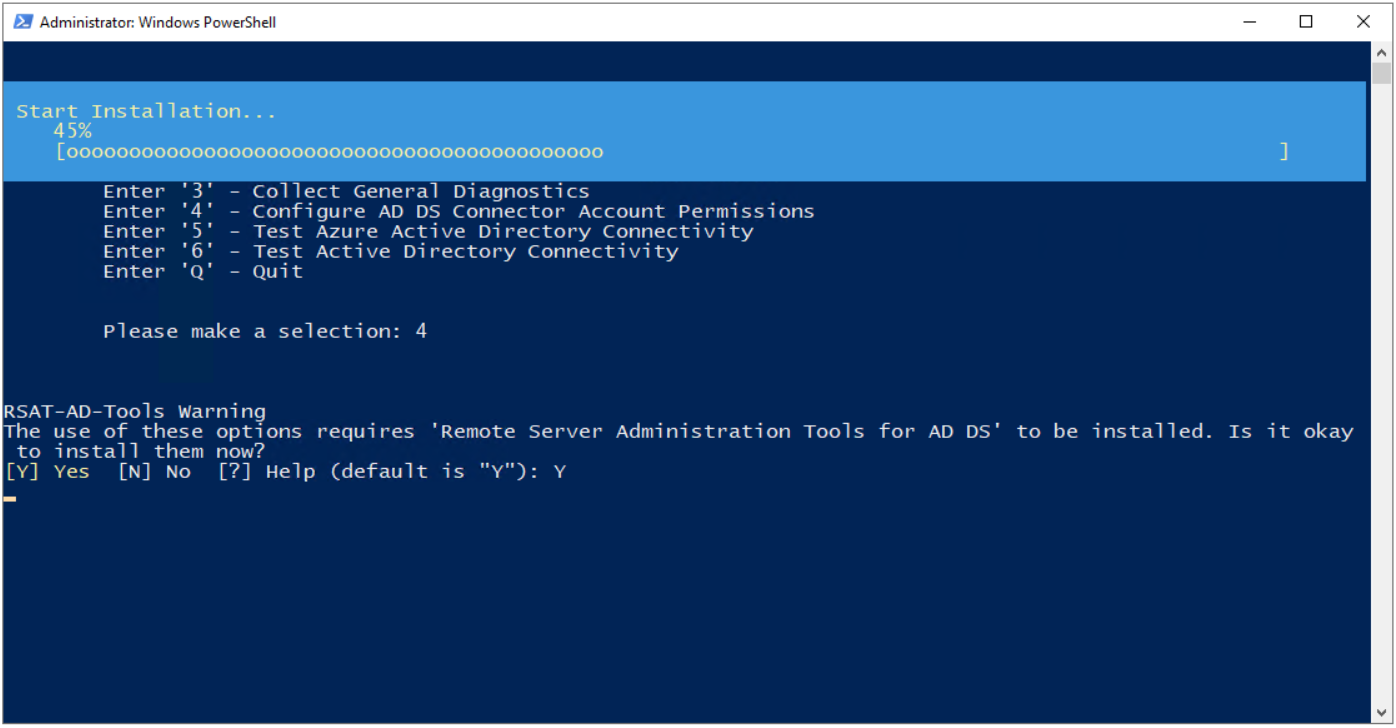
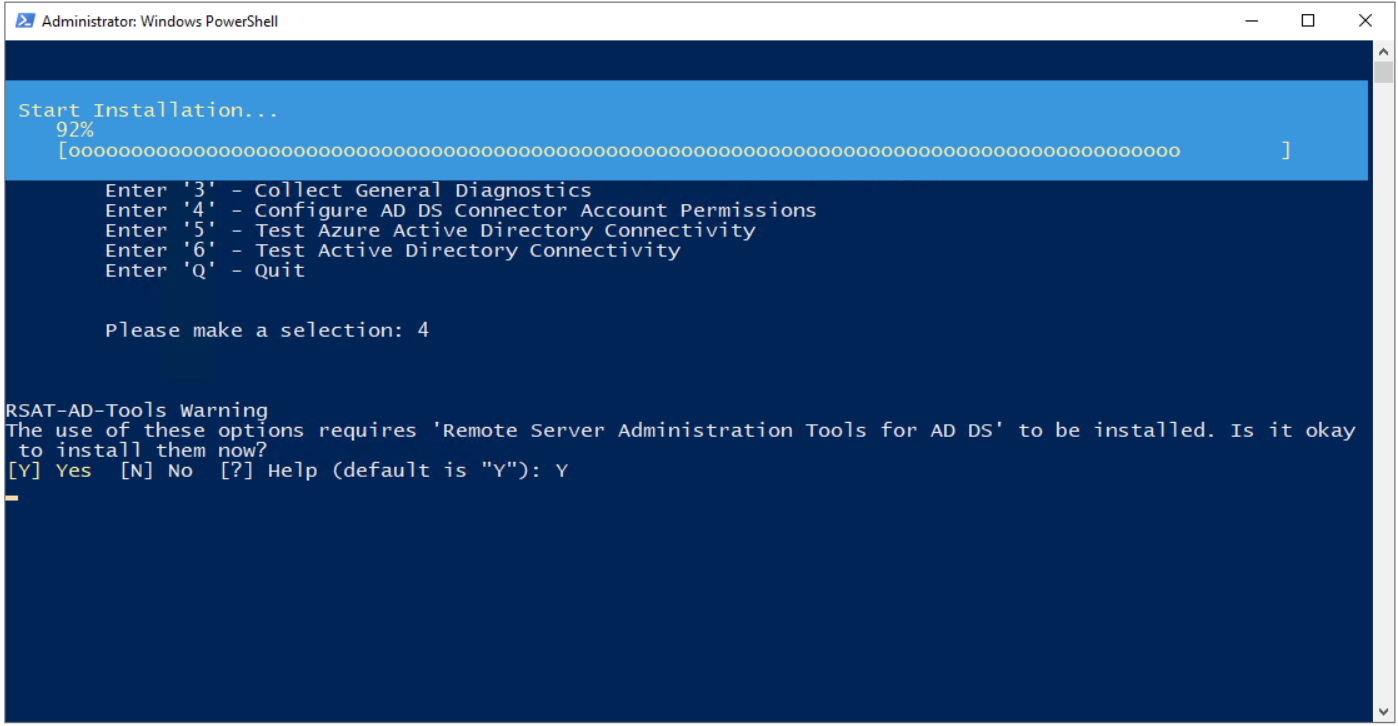
10- RSAT-AD-Tools bileşenlerinin yüklenmesi tamamlandıktan sonra sistemin yeniden başlatılması gerekiyor. Bu aşamada, Active Directory bağlantıları ve yetkilendirme kontrollerinin düzgün çalışabilmesi için sistemin yeniden başlatılması gerektiğine dair bir uyarı veriliyor. RSAT-AD-Tools bileşenleri, sistem yeniden başlatılmadan tam olarak etkinleşmez ve Active Directory nesnelerine erişim sağlayan modüller kullanılamaz.
Bu nedenle, Y seçeneği ile sistem yeniden başlatıldıktan sonra, Permission Issue 8344 hatasını analiz etmek için tarama işlemi devam edecek.
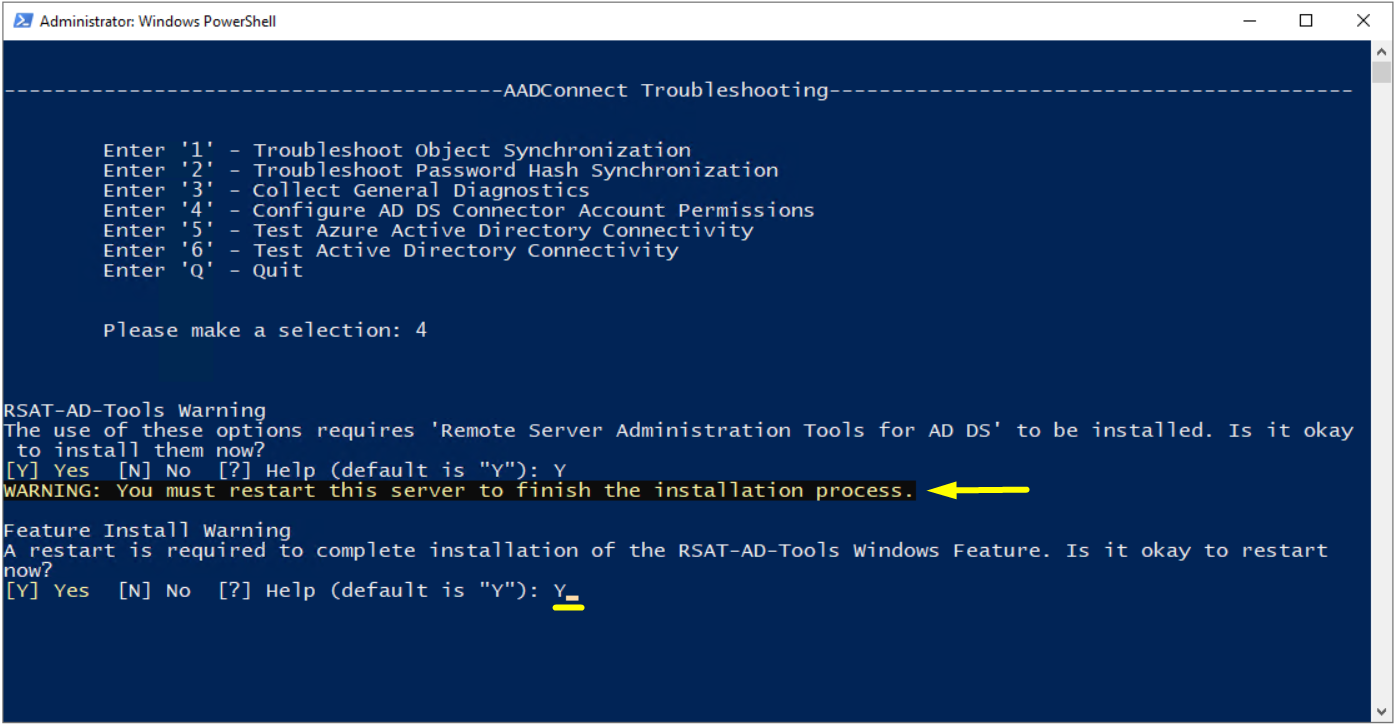
11- Bu noktada, entra_sync_22012025@firatboyan.com hesabının varsayılan Active Directory Connector yetkilerini ayarlamak için 12 numaralı seçenek olan Set default AD Connector account permissions seçeneğini seçiyorum.
Bu işlem, Microsoft Entra Connect Sync tarafından kullanılan Connector hesabına, Active Directory içinde senkronizasyon yapabilmesi için gereken minimum yetkileri atar. Özellikle, Permission Issue 8344 hatasına sebep olan Insufficient access rights to perform the operation hatasını çözmek için bu adım kritik bir öneme sahip.
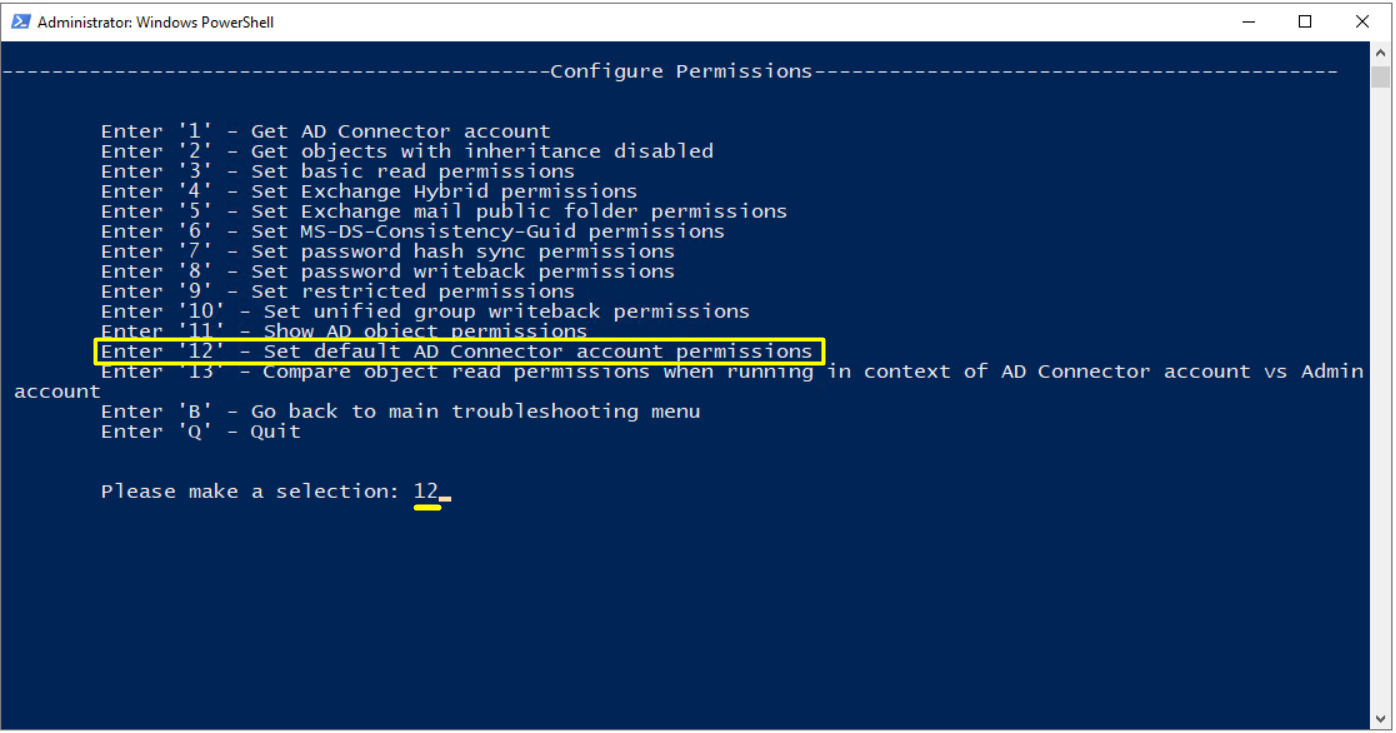
12- Bu aşamada, entra_sync_22012025@firatboyan.com hesabının Active Directory Connector yetkilendirmelerini yapılandırmak için gerekli izinler listeleniyor. Seçilen işlem, aşağıdaki yetkileri tanımlayıp ardından gereksiz izinleri kısıtlayacak.
» Password Hash Sync
» Password Writeback
» Hybrid Exchange
» Exchange Mail Public Folder
» MsDsConsistencyGuid
Bu ayarları uygulamak için Y tuşuna basarak işlemi onaylıyorum. Yetkilendirme sürecinin tamamlanmasının ardından Permission Issue 8344 hatasının çözülüp çözülmediğini kontrol etmek için senkronizasyon işlemlerini tekrar gözden geçireceğim.
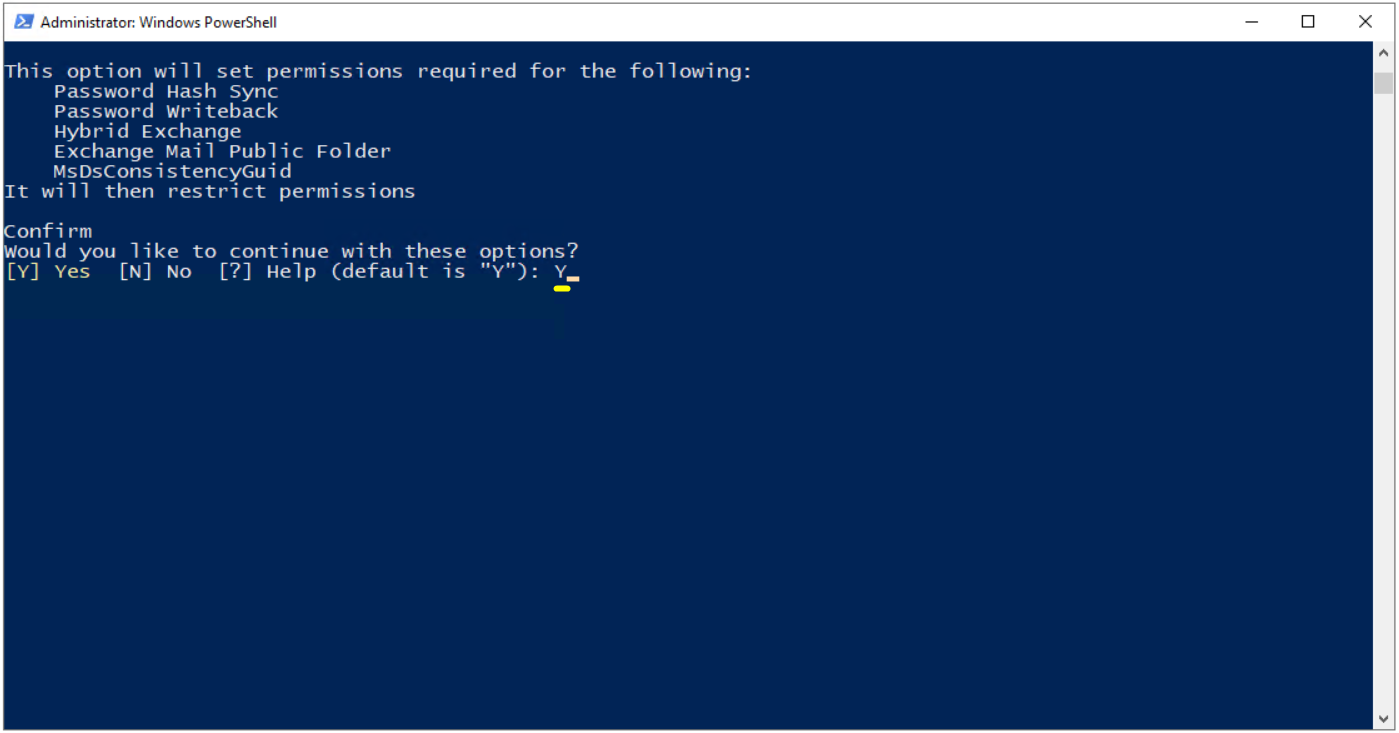
13- Bu aşamada, mevcut bir Connector Account yapılandırmak veya özel bir hesap tanımlamak gerekiyor. Mevcut Connector Account seçeneğini E seçeneğini tercih ederek devam ediyorum.
Bu seçimle, Microsoft Entra Connect Sync yapılandırmasında zaten kullanılan entra_sync_22012025@firatboyan.com hesabına varsayılan Active Directory izinleri tanımlanacak. Ardından, gereksiz veya fazla izinler kısıtlanarak Permission Issue 8344 hatasının düzeltilmesi sağlanacak.
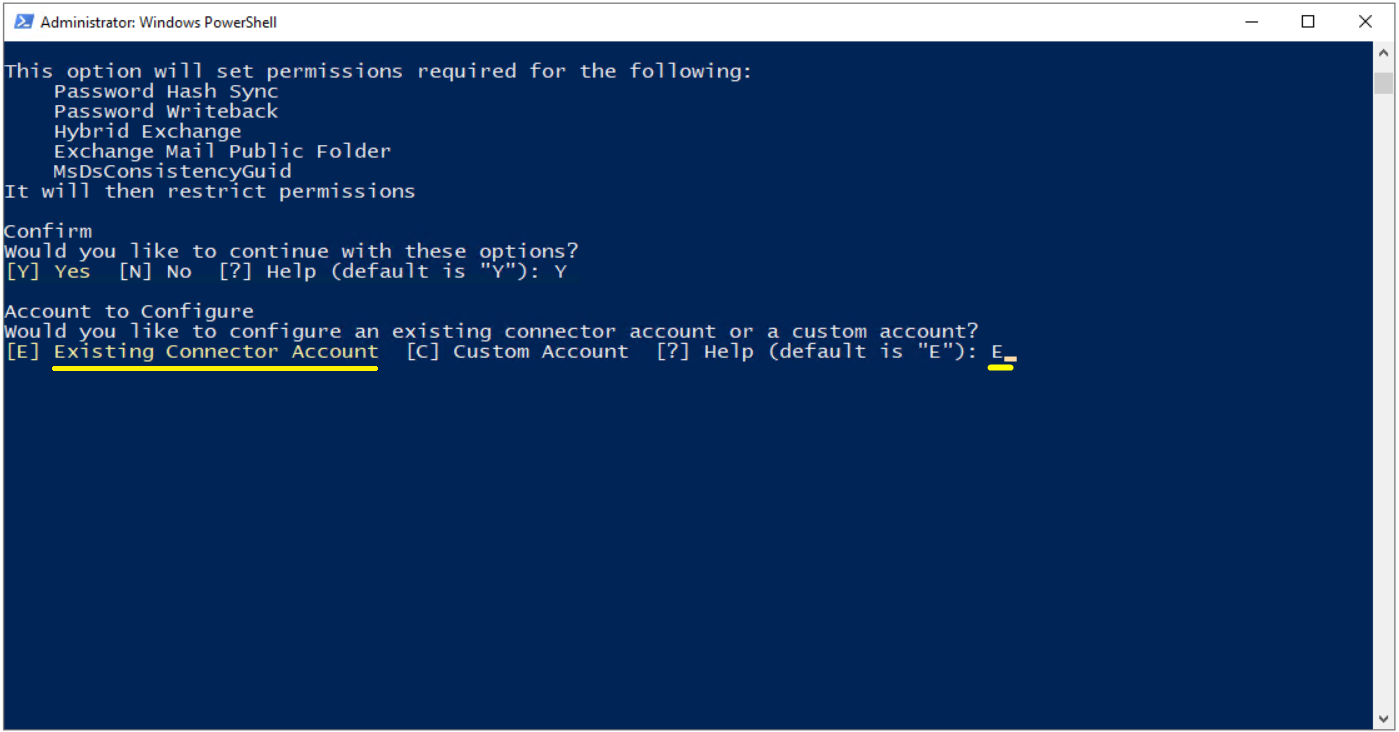
14- Name of the connector who's account to configure alanı, hangi Active Directory Connector’ü için yetkilendirmenin uygulanacağını belirlemek için kullanılır.
✔ AADConnect ortamında birden fazla Active Directory Connector’ü olabilir. Bu durumda, her Connector’ün belirli bir AD bağlayıcı hesabı vardır.
✔ firatboyan.local adlı Connector'ü seçiltim, yani bu yapılandırma firatboyan.local Active Directory ormanına bağlanan Connector için geçerli olacaktır.
✔ Seçilen Connector Account, entra_sync_22012025 olarak görülmektedir. Bu hesap, firatboyan.local etki alanındaki senkronizasyon işlemlerini yürütmektedir.
✔ Bu seçim yapıldıktan sonra, sisteme tanımlı olan bu Connector hesabına gerekli varsayılan izinler atanacak ve eksik olan yetkilendirmeler tamamlanacaktır.
✔ Yanlış bir Connector seçilmesi durumunda, hatalı bir Active Directory bileşeni yetkilendirilebilir ve yanlış yapılandırma riski oluşabilir.
Bu adımın amacı, AADConnect tarafından kullanılan doğru Connector hesabının belirlenmesi ve yetkilendirme işleminin hedefinin doğru şekilde tanımlanmasıdır.
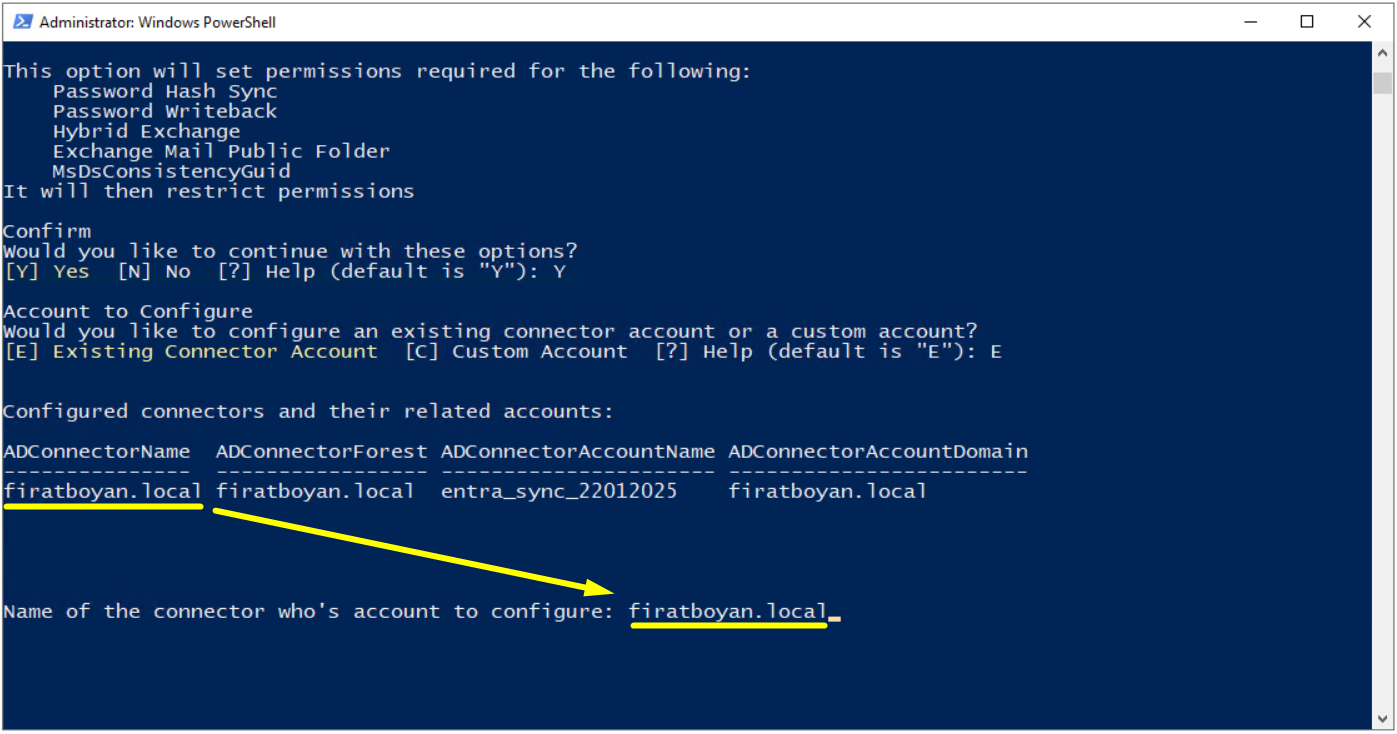
15- Bu aşamada firatboyan.local Active Directory Connector’üne ait olan entra_sync_22012025@firatboyan.com hesabının yetkilendirme süreci devam ediyor. Seçilen Connector için gerekli izinleri atamak ve kısıtlamaları uygulamak için yönetici ayrıcalıklarına sahip bir hesap gereklidir. Windows PowerShell Credential Request penceresi, yönetici yetkileriyle oturum açılması gerektiğini belirtiyor.
Burada FIRATBOYAN\Administrator hesabı kullanılıyorum. Bu hesap, Active Directory üzerindeki yetkilendirmeleri düzenleyebilecek yüksek ayrıcalıklara sahip olmalıdır.
Gerekli kimlik bilgileri girilip OK butonuna basıldığında PowerShell Script'i, ilgili Connector hesabına yetkilendirme atama sürecine devam edecektir. Eğer yetkili bir hesap kullanılmazsa, AADConnect varsayılan izinleri atayamaz ve Permission-Issue 8344 hatası devam eder. Bu adım, Connector hesaplarının Active Directory üzerinde düzgün çalışmasını sağlamak için gerekli olan yönetici yetkilendirme sürecinin bir parçasıdır.
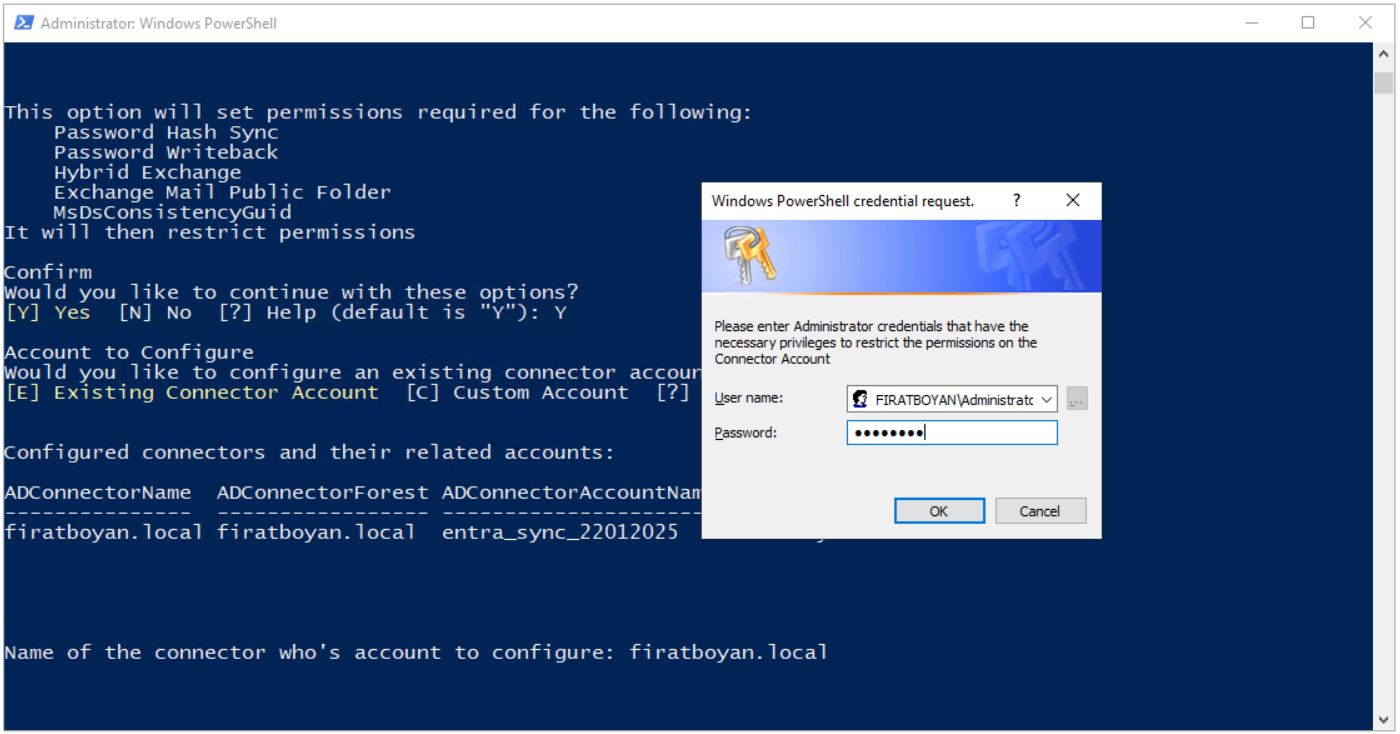
16- Bu aşamada firatboyan.local Active Directory Connector’ü için gerekli olan Password Hash Synchronization izinlerini atama işlemini gerçekleştiriyorum. Entra ID Sync Admin hesabım (entra_sync_22012025@firatboyan.com) için, firatboyan.local Domain'inine parola karma senkronizasyonu yapabilmesi adına gerekli yetkileri tanımlıyorum.
PowerShell, bu işlemi uygulamak için onayımı istiyor ve şu seçenekleri sunuyor:
👉 [Y] Yes – Yalnızca bu işlemi onaylar.
👉 [A] Yes to All – Aynı türdeki tüm işlemleri onaylar.
👉 [N] No – Yalnızca bu işlemi reddeder.
👉 [L] No to All – Tüm işlemleri reddeder.
👉 [S] Suspend – İşlemi askıya alır.
Ben, Y seçeneğini girerek işlemi onaylıyorum. Böylece Password Hash Synchronization izni, firatboyan.local Domain'indeki Connector hesabına atanacak. Bu işlem Hybrid Exchange, Password Writeback ve diğer Entra ID senkronizasyon işlemlerinin düzgün çalışmasını sağlamak için kritik bir adımdır.
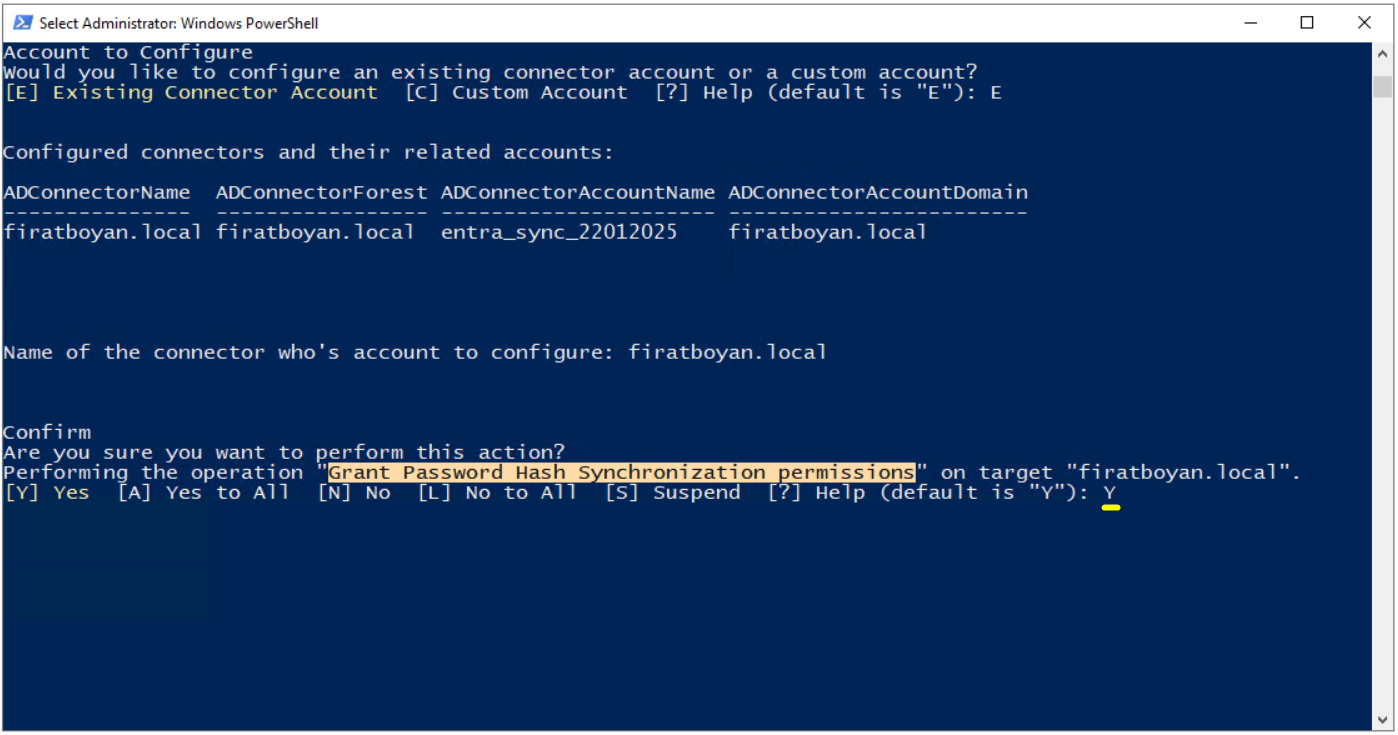
17- Bu aşamada, firatboyan.local Active Directory Domain'i için Password Writeback izinlerini atama işlemini gerçekleştiriyorum. Entra ID Sync Admin hesabım (entra_sync_22012025@firatboyan.com) için, firatboyan.local Domain'indeki nesnelere parola geri yazma yetkisini tanımlıyorum. Bu işlem, kullanıcı parolalarının Entra ID üzerinden değiştirildiğinde tekrar yerel Active Directory'ye yazılmasını sağlayan bir yetkilendirme sürecidir.
Ben, Y seçeneğini girerek Password Writeback permissions yetkisinin firatboyan.local üzerindeki ilgili nesnelere atanmasını onaylıyorum. Bu işlem tamamlandığında, Entra ID senkronizasyon sürecinin Password Writeback özelliğini desteklemesi için gerekli tüm yetkilendirmeler tamamlanmış olacak.
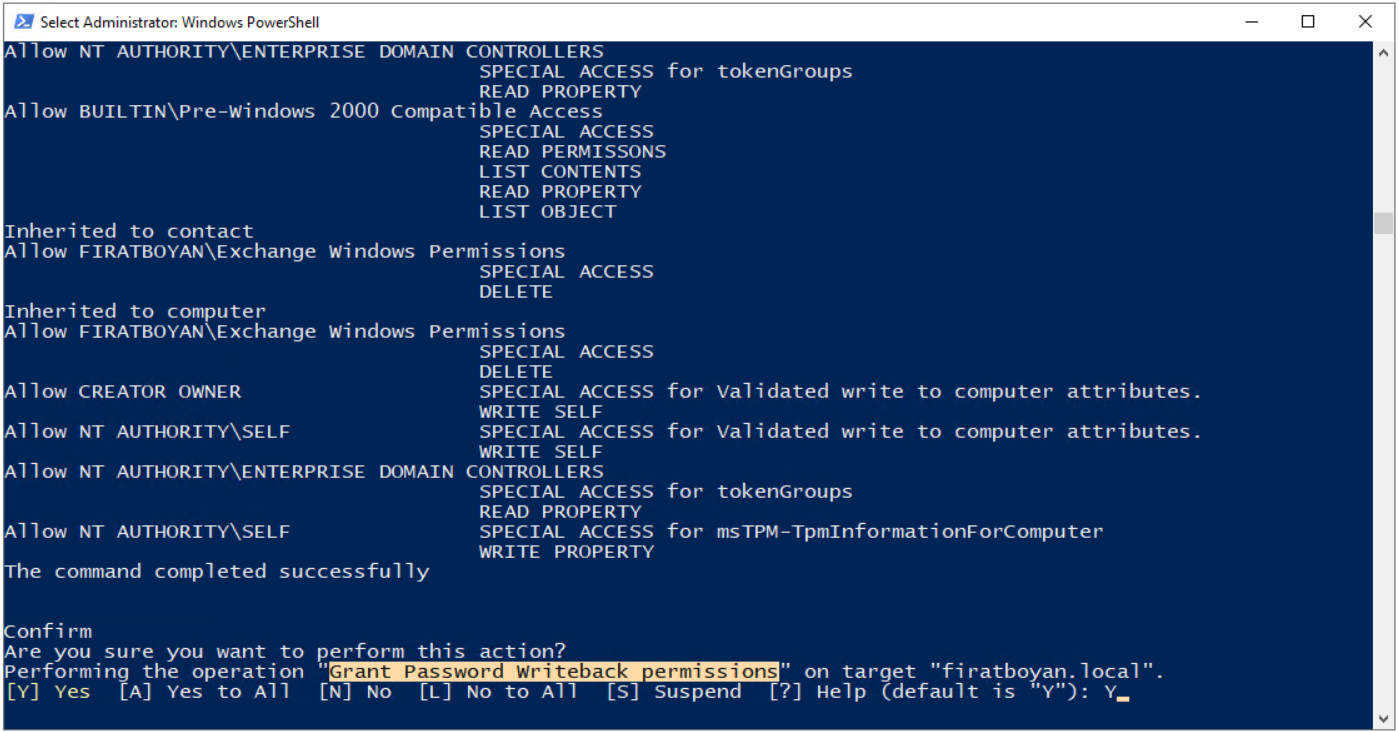
18- Bu aşamada, firatboyan.local Active Directory Domain'i için Password Writeback permission for Unexpire Password extended right yetkisini atama işlemini gerçekleştiriyorum. Bu yetki, kullanıcı hesaplarının süresi dolmuş parolalarını yeniden etkinleştirme yetkisini sağlar. Bu, Entra ID Password Writeback özelliği ile birlikte kullanıldığında, kullanıcıların bulut tabanlı parola değişikliklerinin Active Directory'ye yansıtılmasını mümkün kılar.
PowerShell, bu yetkilendirme işlemi için onayımı istiyor. Ben, Y seçeneğini girerek Password Writeback permission for Unexpire Password extended right yetkisinin firatboyan.local üzerindeki ilgili nesnelere atanmasını onaylıyorum. Böylece, süresi dolmuş parolaları tekrar aktif hale getirme yetkisi Entra ID tarafından kullanılabilecek.
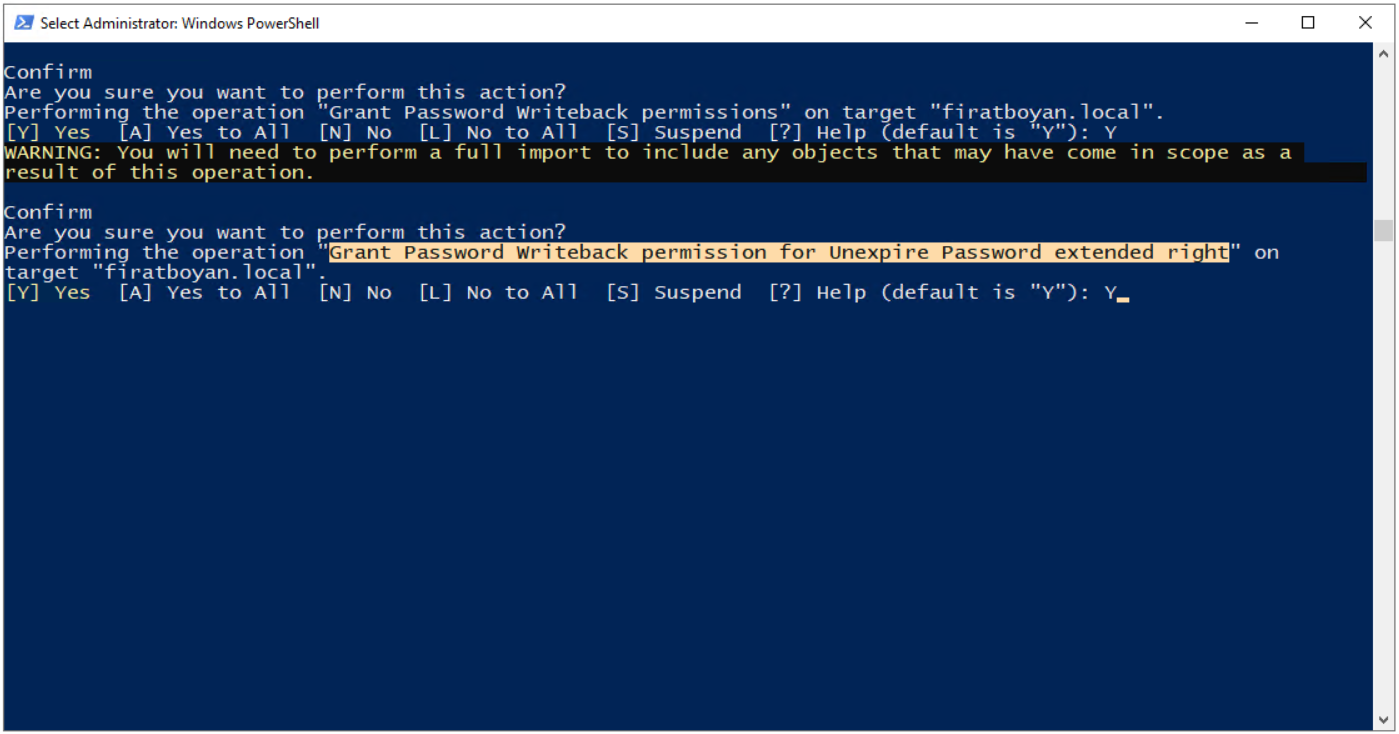
19- Bu aşamada, firatboyan.local Active Directory Domain'i için Exchange Hybrid permissions yetkisini atama işlemini gerçekleştiriyorum. Bu yetki, Exchange Hybrid senaryosunda Entra ID Connect aracılığıyla on-premises Exchange ile Entra ID (Azure AD) arasında kullanıcı ve nesne senkronizasyonunun sağlanması için gerekli izinleri verir. Bu yetkilendirme, Mail-Enabled Security Group'ların ve posta kutularının hibrit ortamda doğru çalışmasını sağlamak amacıyla tanımlanır.
Ben, Y seçeneğini girerek Exchange Hybrid permissions yetkisinin firatboyan.local üzerindeki ilgili nesnelere atanmasını onaylıyorum. Bu işlem, on-premises Exchange ile Entra ID arasındaki nesne senkronizasyonunun ve yetkilendirme yönetiminin sorunsuz çalışmasını sağlayacaktır.
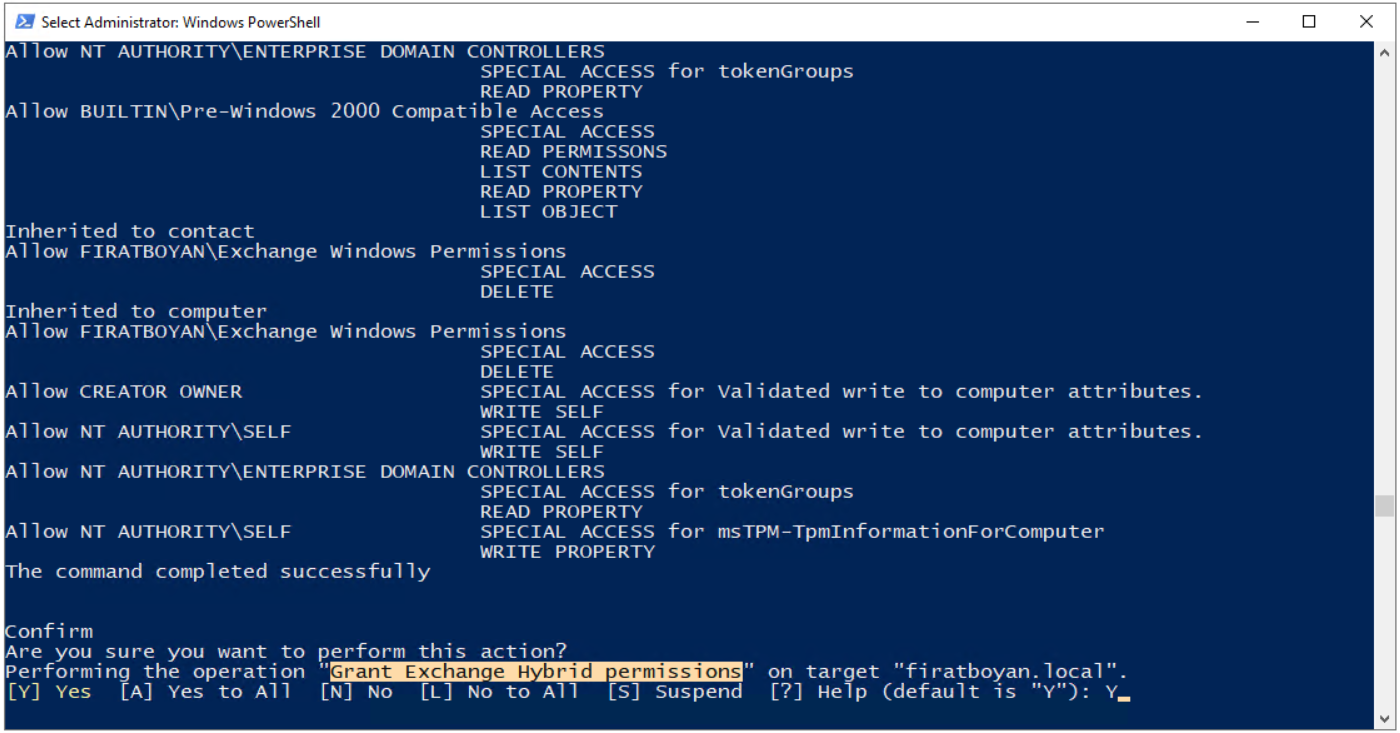
20- Bu aşamada, firatboyan.local Active Directory Domain'i için Exchange Mail Public Folder permissions yetkisini atama işlemini gerçekleştiriyorum. Bu yetki, Exchange Public Folder senaryosunda on-premises Public Folder'ların Entra ID (Azure AD) ortamına senkronize edilmesi için gereklidir. Public Folder'lar, hem hibrit Exchange senaryolarında hem de on-premises ve bulut ortamları arasında paylaşılan posta kutularını yönlendirme amacıyla kullanılır. Bu işlem, Exchange Hybrid ortamında Public Folder erişimlerinin ve izinlerinin Entra ID Connect senkronizasyonu ile düzgün çalışmasını sağlar.
Ben, Y seçeneğini girerek Exchange Mail Public Folder permissions yetkisinin firatboyan.local üzerindeki ilgili nesnelere atanmasını onaylıyorum. Bu işlem, on-premises Public Folder yapısının Entra ID (Azure AD) ile senkronize çalışmasını sağlamak için gereklidir.
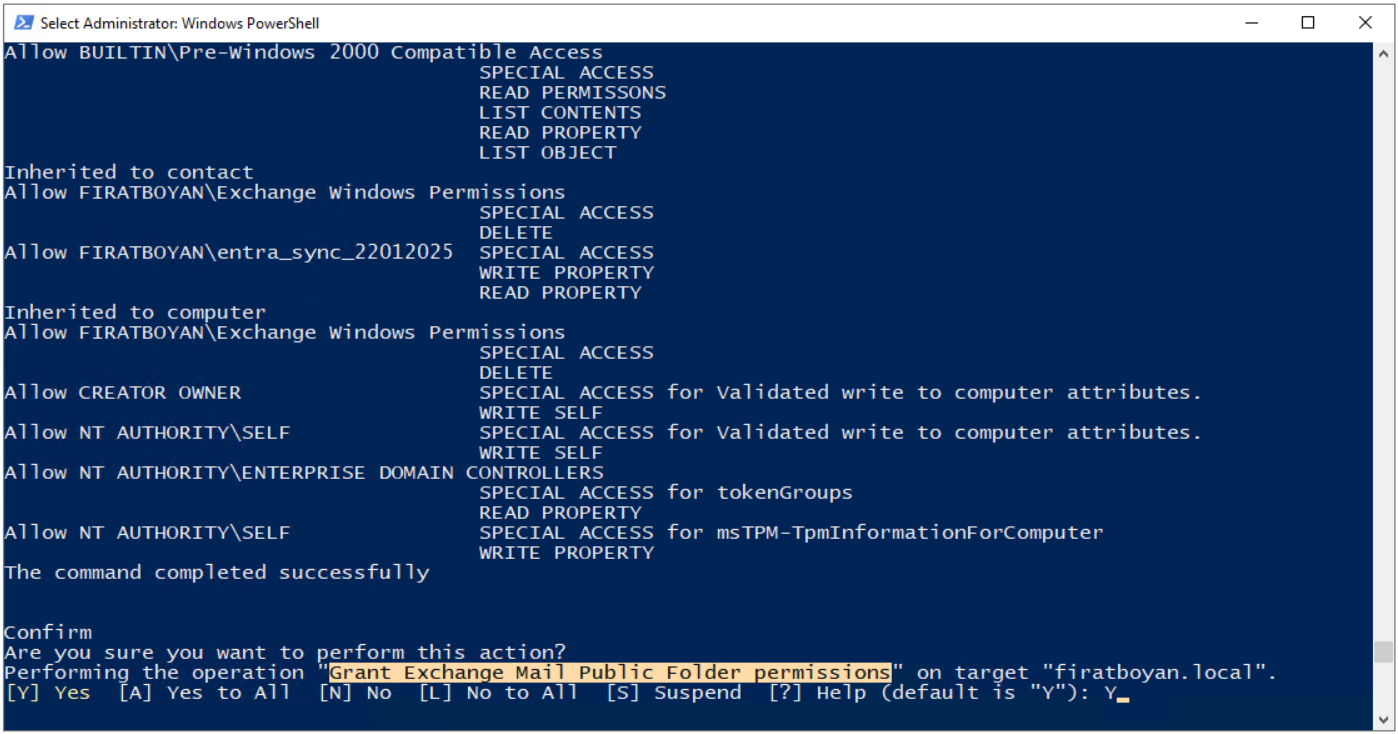
21- Bu aşamada, firatboyan.local Active Directory Domain'i için mS-DS-ConsistencyGuid Attribute'ü ilgili yetkilendirme işlemini gerçekleştiriyorum. mS-DS-ConsistencyGuid özniteliği, Entra ID Connect (Azure AD Connect) senkronizasyon işlemlerinde kullanılan kritik bir Attribute'tür.
Bu Attribute, Active Directory ve Entra ID (Azure AD) arasında kimlik eşleşmesini kolaylaştırmak için kullanılır. Varsayılan olarak, objectGUID özniteliği kimlik eşleşmesi için kullanılsa da, Microsoft'un önerdiği mS-DS-ConsistencyGuid özniteliğini kullanmak daha güvenlidir. Çünkü bu Attribute, kullanıcı hesaplarının UID değişiklikleri olsa bile kimliklerini korumalarına olanak tanır.
Ben, Y seçeneğini girerek mS-DS-ConsistencyGuid permissions yetkisinin firatboyan.local üzerindeki ilgili nesnelere atanmasını onaylıyorum. Bu işlem, Entra ID Connect ile Active Directory senkronizasyonunun güvenilir şekilde çalışmasını sağlamak için gereklidir.
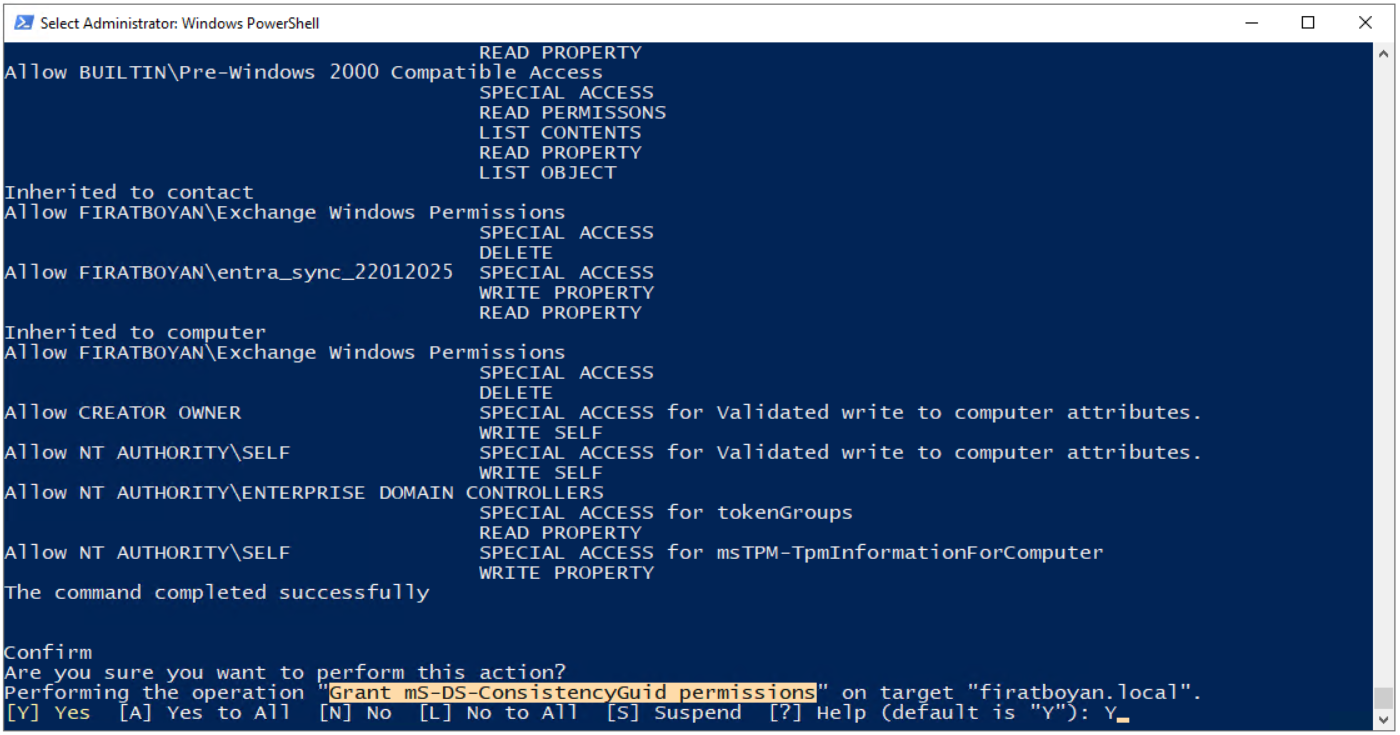
22- Bu aşamada, Entra ID Sync Admin hesabına restricted permissions uygulanmasını onaylıyorum. Set restricted permissions işlemi, Entra ID Connect (Azure AD Connect) senkronizasyon hesabı için gereksiz veya fazladan hakları kaldırarak minimum yetki ilkesini uygular. Bu işlem, en az ayrıcalık prensibine uygun olarak, Entra ID Sync hesabının yalnızca ihtiyaç duyduğu haklara sahip olmasını sağlar.
Hedef olarak belirlenen nesne, aşağıdaki nesne olacaktır.
|
CN=Entra ID Sync Admin,OU=EntraIDAdminUsers,OU=IT,OU=Ist-All-Departments,OU=Istanbul,OU=Turkey, OU=Europe,DC=firatboyan,DC=local |
Burada Entra ID Sync Admin hesabı, firatboyan.local Domain'inin EntraIDAdminUsers Organizational Unit (OU) altında yer alıyor. Restricted permissions işlemi ile bu hesaba fazladan verilmiş gereksiz yetkiler kaldırılıyor ve yalnızca zorunlu yetkiler bırakılıyor.
Ben, Y seçeneğini girerek restricted permissions ayarlarını uyguluyorum. Bu işlem, hizmet hesabının güvenliğini artırarak gereksiz hakların kaldırılmasını ve yalnızca senkronizasyon için gerekli izinlerin bırakılmasını sağlar.
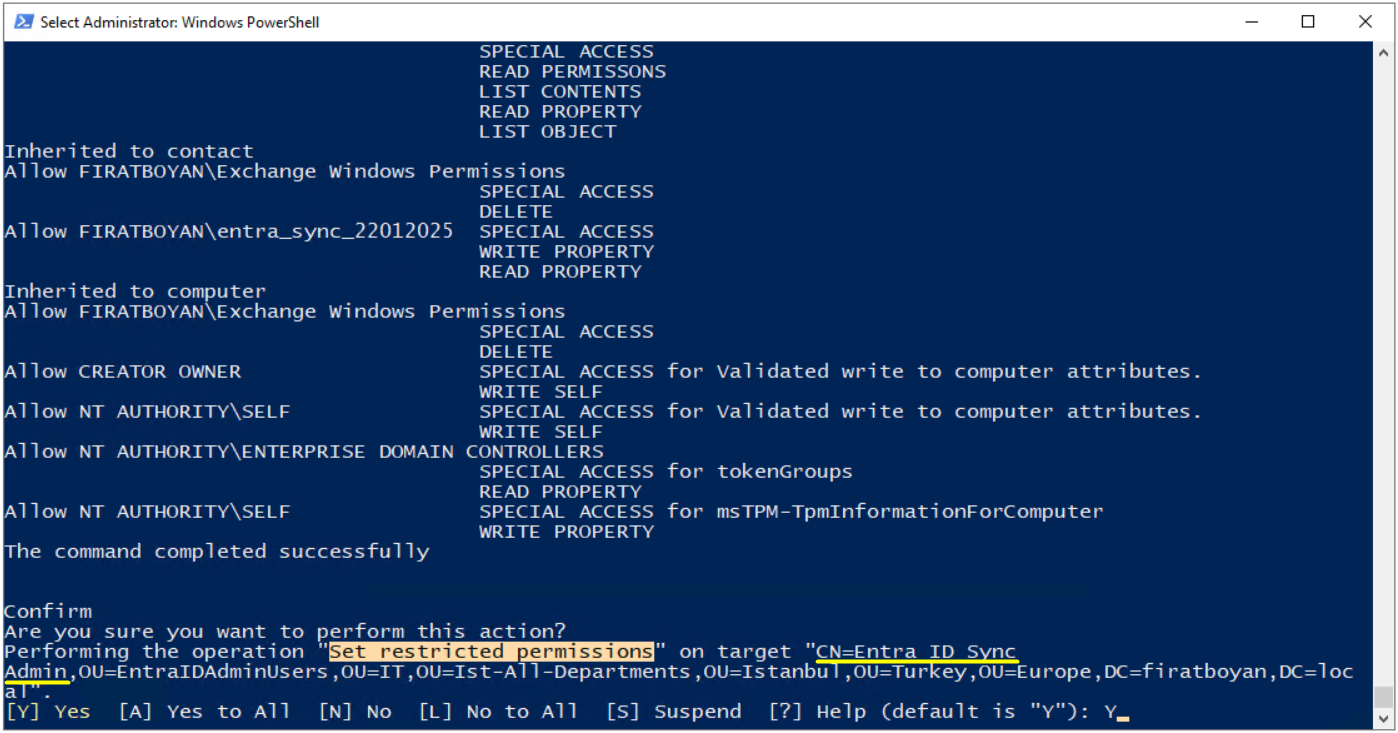
23- Bütün işlemler başarıyla tamamlandı. Entra ID Sync Admin hesabı için restricted permissions ayarlandı ve AD Connector hesap izinleri yapılandırıldı. Artık AD Connector hesabının sahip olduğu izinler en az ayrıcalık prensibine uygun şekilde sınırlanmış durumdadır.
Bu işlemle birlikte Hybrid Exchange, Password Hash Sync, Password Writeback, Public Folder izinleri ve MS-DS-Consistency-GUID izinleri gibi gerekli tüm yetkiler verildi ve ardından kısıtlamalar uygulandı. Son olarak, komut satırında tekrar ana menüye dönüldü ve işlem tamamlandı. Bu noktada, Azure AD Connect senkronizasyonu test edilmeli ve kullanıcı yetkilerinin doğru bir şekilde uygulandığı doğrulanmalıdır.
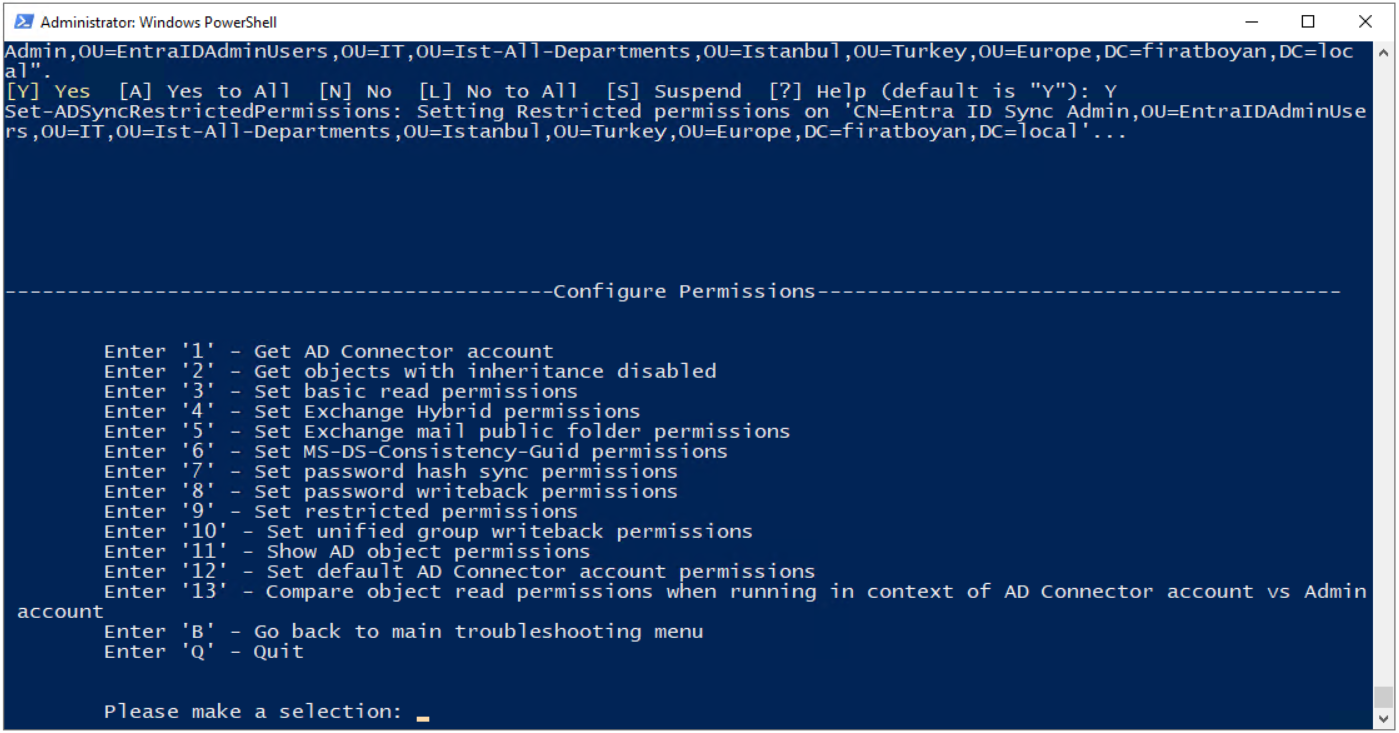
24- Yapılan işlemlerin, tüm Domain Controller'lar arasında güncellenmesi için aşağıdaki komut yardımıyla Active Directory Replication işlemlerini başlatıyorum.
|
(Get-ADDomainController -Filter *).Name | Foreach-Object { repadmin /syncall $_ (Get-ADDomain).DistinguishedName /Adeq } |
Komutun Çalışma Prensibi
Bu komut, Active Directory ortamındaki tüm Domain Controller'lar arasında tam bir replikasyon işlemi başlatır. İşlem şu adımları takip eder:
1- Get-ADDomainController -Filter * ile tüm Domain Controller'lar alınır ve isimleri bir liste olarak döndürülür.
2- Foreach-Object döngüsü ile her bir Domain Controller ismi için repadmin /syncall komutu çalıştırılır. Repadmin /syncall, belirtilen Domain Controller'ın tüm replikasyon partnerleri ile replikasyonu zorlar.
3- Replikasyon işlemi, Domain'in Distinguished Name'i (DN) kullanılarak yapılır ve belirtilen parametrelerle (/AdePq) detaylandırılır.
📌 /A: Tüm Naming Context'ler için replikasyonu zorlar.
📌 /d: Replikasyon hakkında ayrıntılı bilgi verir.
📌 /e: Tüm site'lar arasında replikasyonu zorlar.
📌 /P: Yalnızca giden bağlantılar için PUSH Replication ile replikasyonu başlatır.
📌 /q: Komutun çıktısını sessiz moda alır, yalnızca hata mesajlarını gösterir.
Push Replication, aslında Active Directory'nin doğal çalışma yöntemlerinden biri değildir; Active Directory varsayılan olarak Pull Replication yöntemini kullanır. Ancak, bazı durumlarda belirli bir Domain Controller'dan diğerlerine verileri Push etmek gerekebilir. Bu tür senaryolarda, Push Replication komutları kullanarak, belirli bir DC'nin değişikliklerini hemen diğer DC'lere göndermek isteyebilirsiniz.
Neden Push Replication Kullanılır?
» Acil Durumlar: Bir DC'de yapılan kritik değişikliklerin hızlıca diğer DC'lere yayılması gerekiyorsa, manuel olarak bir Push Replication başlatarak bu süreci hızlandırabilirsiniz.
» Yapısal Değişiklikler: Özellikle şema değişiklikleri veya büyük yapısal değişiklikler gibi önemli güncellemelerde, bu değişikliklerin tüm DC'lere hemen yayılması istenebilir.
» Eşzamanlılık: Belirli bir DC'deki verilerin acilen tüm diğer DC'lerle uyumlu hale getirilmesi gerektiğinde, Push Replication faydalı olabilir.
Bundan dolayı da Push Replication başlatmak, özel durumlarda veri tutarlılığını hızla sağlamak için kullanılabilir.
Teknik Detaylar
» Replikasyon: Active Directory ortamında verilerin tutarlı olmasını sağlamak için Domain Controller'lar arasında veri değişimidir. Replikasyon, değişikliklerin tüm Domain Controller'lara yayılmasını sağlar.
» Domain Controller: Active Directory veri tabanını barındıran ve yönetim işlemlerini yürüten sunuculardır. Birden fazla Domain Controller, veri bütünlüğünü ve erişilebilirliği artırır.
» Distinguished Name (DN): Active Directory'deki objelerin benzersiz kimlikleridir. Active Directory Distinguished Name (DN), objelerin hiyerarşik konumunu belirtir.
Bu komut yerine repadmin /syncall /AdePq komutununun kullanımı, yalnızca mevcut Domain Controller'ın tüm replikasyon partnerleri ile replikasyonu başlatır. Diğer Domain Controller'lara etki etmez. Bu nedenle, daha dar kapsamlı bir replikasyon işlemi gerçekleştirir.
Bu yöntemle aynı zamanda tüm AD Partition'ları yerine, sadece istenen herhangi bir AD Partition'ın replikasyonu da sağlabilmektedir.
Her bir replikasyon işlemi SyncAll terminated with no errors mesajıyla tamamlandığından, Active Directory içindeki replikasyon herhangi bir hata olmadan gerçekleşti.
Bu noktada, Active Directory replication sağlıklı durumda ve yapılan yetkilendirme değişiklikleri tüm Domain Controller'lara başarıyla yansıtıldı. Entra ID Connect senkronizasyonu ve Hybrid yapı için gerekli hesap izinleri artık güncellenmiş durumda.
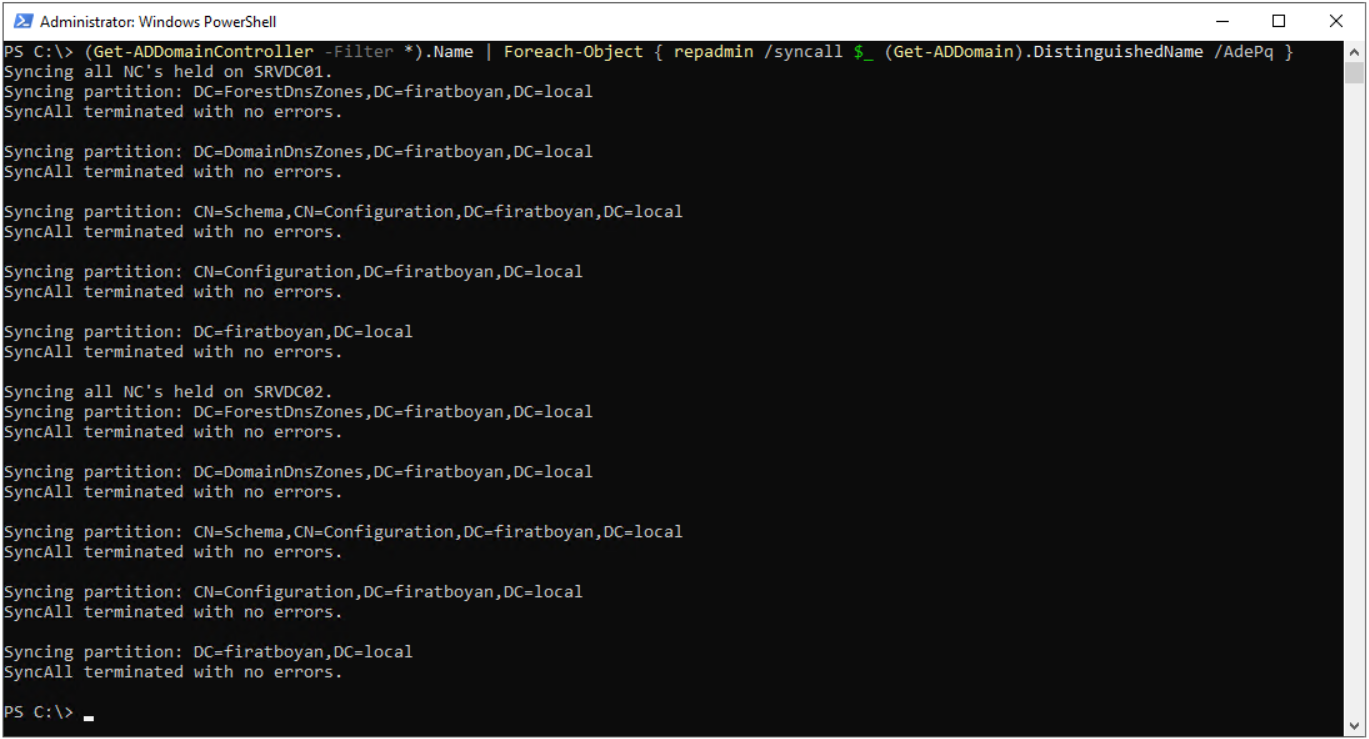
25- İşlemleri tamamladım. Active Directory Connector hesaplarının gerekli izinlerini verdikten sonra, AD DS replikasyonunu zorladım ve değişikliklerin etki ettiğini doğrulamak için ADSyncSyncCycle başlattım. Synchronization Service Manager'da Export işleminin başarıyla tamamlandığını ve Export Errors kısmında herhangi bir hata bulunmadığını teyit ettim. Permission Issue kaynaklı senkronizasyon hatasını giderdim ve işlemlerin eksiksiz tamamlandığını doğruladım.
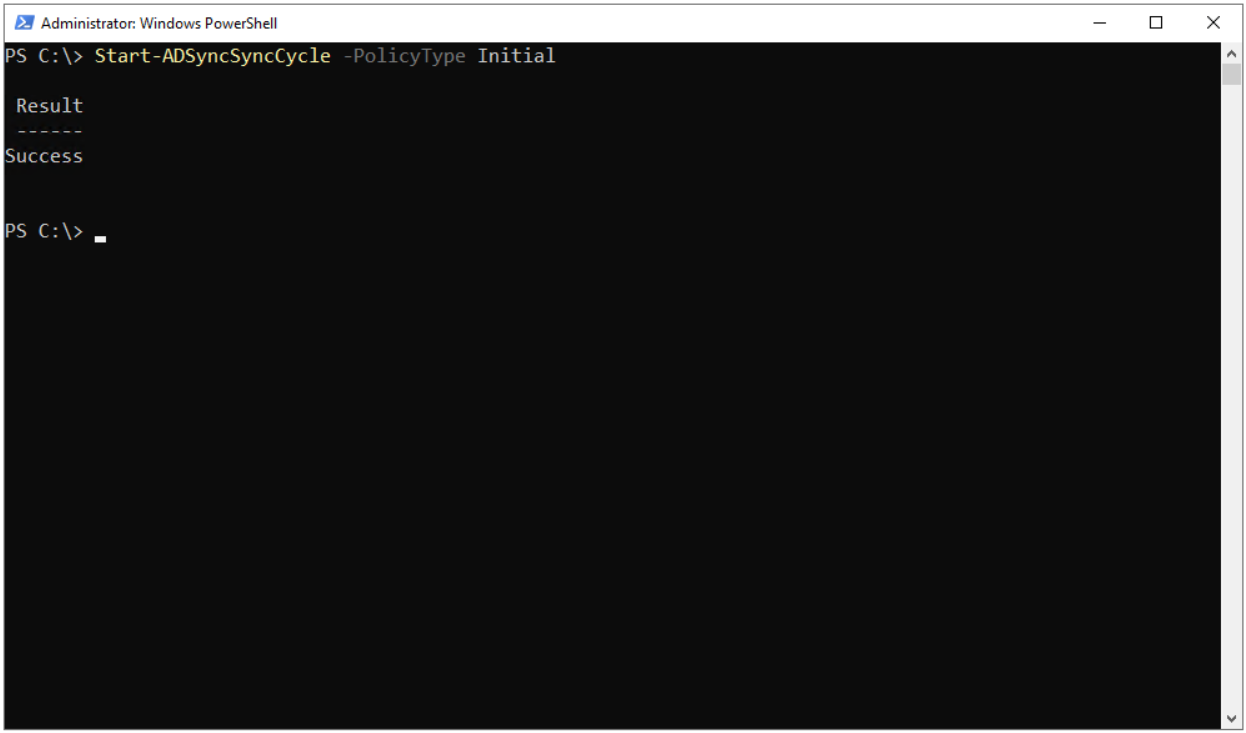
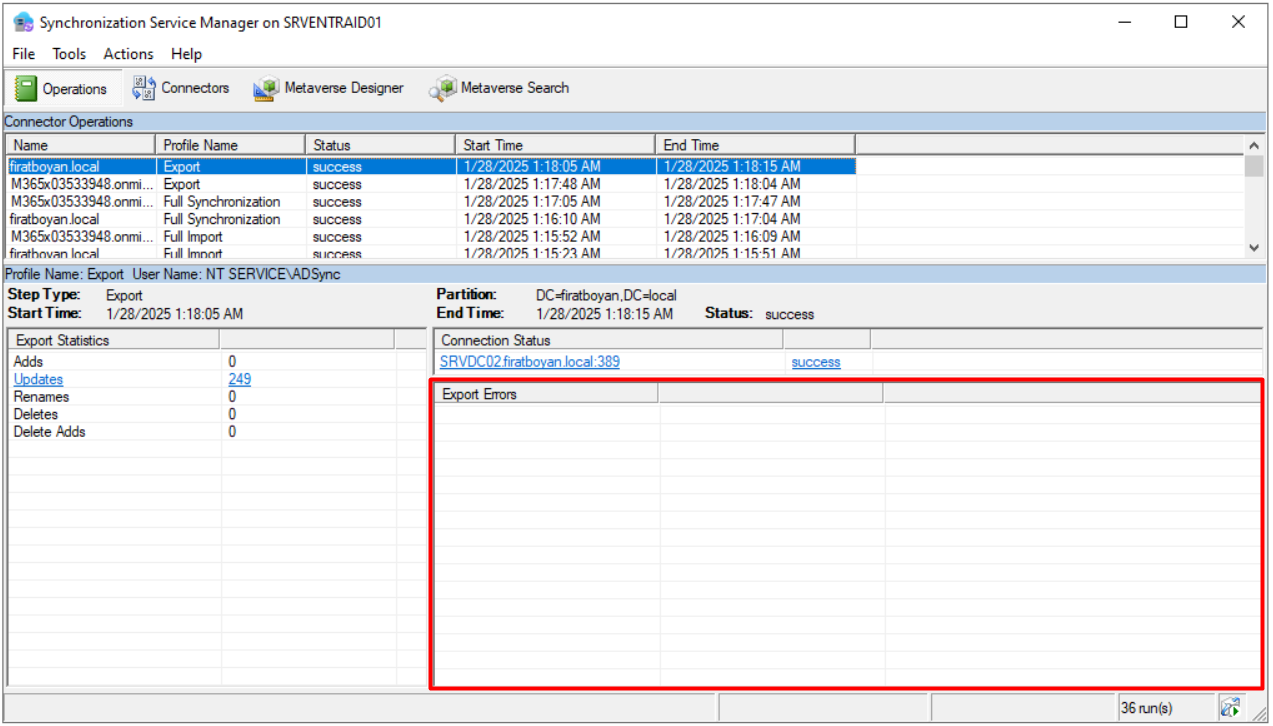
Entra ID Connect Sync sırasında yaşanan 8344 hatası, genellikle Active Directory nesneleri üzerindeki eksik yetkiler nedeniyle ortaya çıkıyor. Synchronization işlemi sırasında belirli nesnelere erişim sağlanamadığında bu hata tetikleniyor ve Entra ID Connect'in düzgün çalışmasını engelliyor. Özellikle Security Descriptor Propagation (SDPROP) mekanizmasının doğru çalışmadığı durumlarda, hizmet hesabının gerekli izinleri eksik kalabiliyor.
Bu hatanın çözüm sürecinde manuel müdahaleye gerek kalmadan, Microsoft Entra Connect Sync arayüzünde bulunan Configure butonuna tıklayarak Troubleshoot adımına geçmek gerekiyor. Bu adım, gerekli yetkilendirme işlemlerini otomatik olarak gerçekleştiriyor ve hizmet hesabına Active Directory'de eksik olan izinleri tanımlıyor. Yapılan bu işlem sonrasında, Synchronization Service Manager arayüzü üzerinden hatanın tekrar edip etmediğini kontrol etmek mümkün.
Bu tür yetki hataları, ortamda yapılan değişiklikler veya güvenlik politikalarındaki kısıtlamalardan kaynaklanabiliyor. Microsoft Entra Connect Sync arayüzündeki Troubleshoot adımı kullanılarak, bu tür sorunları minimum manuel müdahale ile çözmek mümkün. Ancak, hatanın tekrarlamaması için belirli aralıklarla yetkilendirme kontrollerinin yapılması ve Active Directory üzerinde gereksiz kısıtlamaların uygulanmadığından emin olunması faydalı olacaktır.
Faydalı olması dileğiyle...
Her türlü görüş ve önerilerinizi aşağıdaki yorum panelinden bırakabilir, kafanıza takılanları veya merak ettiklerinizi sorabilirsiniz.